Hvernig á að skrá og eiga viðskipti með dulritun hjá Binance
Hvort sem þú ert byrjandi eða reyndur kaupmaður er það einfalt og öruggt að skrá sig í binance og framkvæma viðskipti. Þessi handbók mun leiða þig í gegnum skref-fyrir-skref ferli við að búa til reikning og hefja dulritunarviðskiptaferð þína á binance.
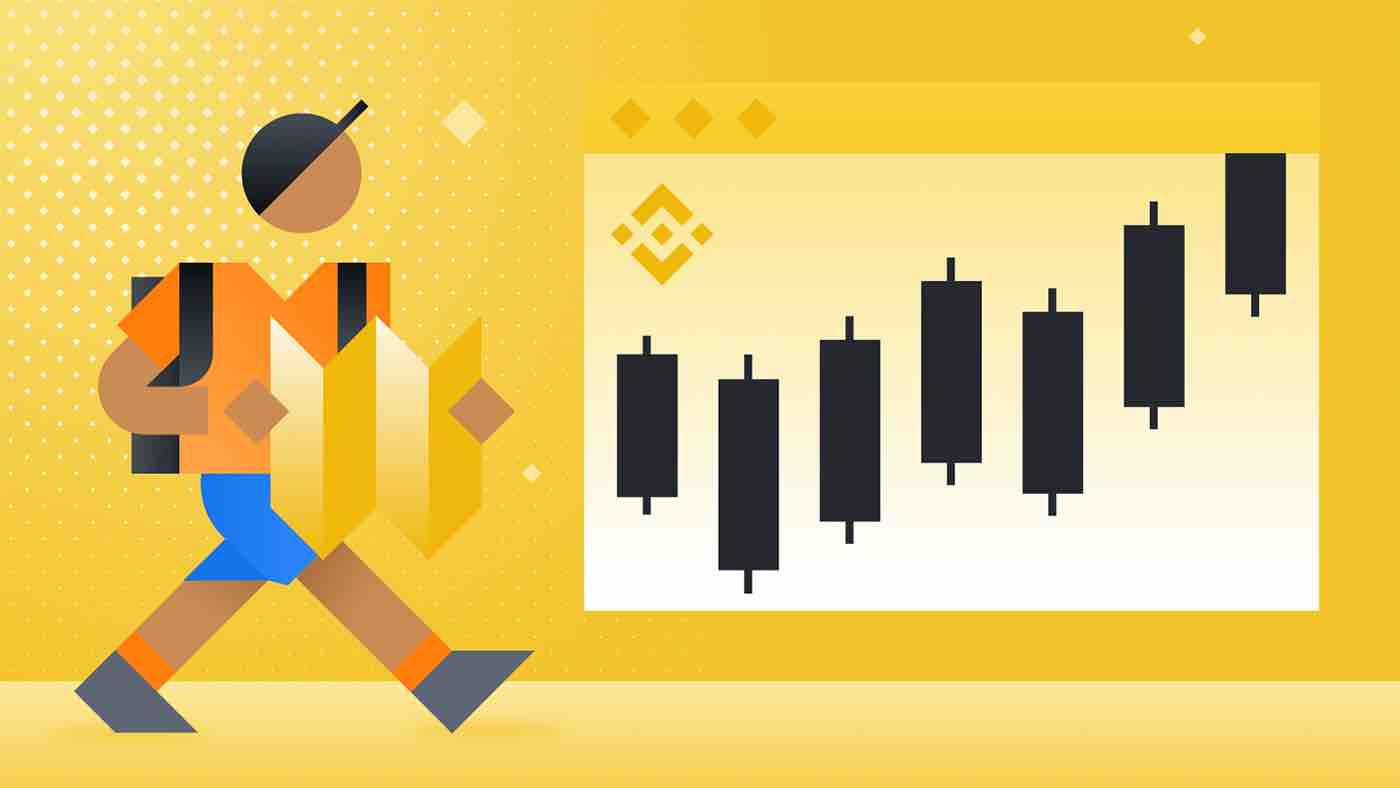
Hvernig á að skrá reikning á Binance
Hvernig á að skrá reikning á Binance með símanúmeri eða tölvupósti
1. Farðu í Binance og smelltu á [ Register ].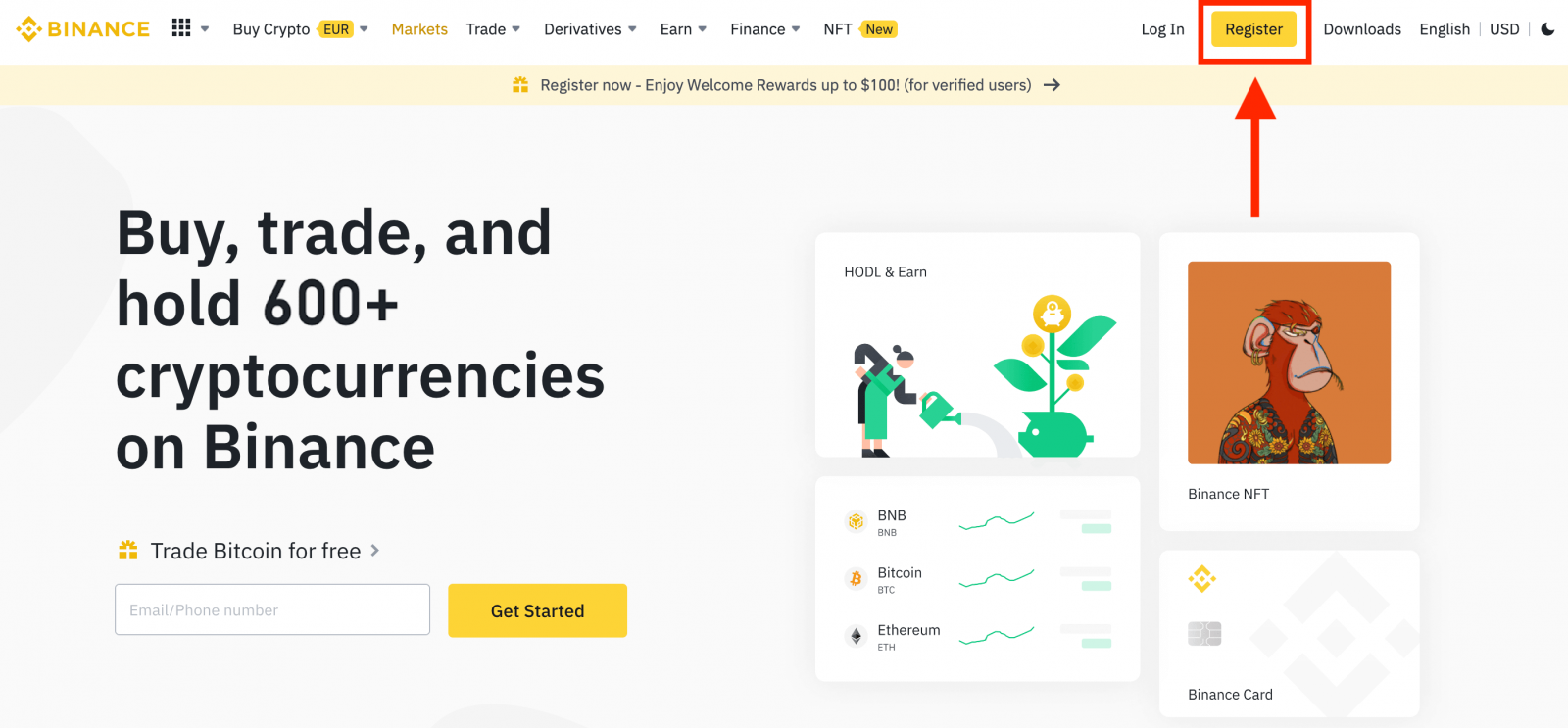
2. Veldu skráningaraðferð. Þú getur skráð þig með því að nota netfangið þitt, símanúmer og Apple eða Google reikning.
Ef þú vilt búa til einingareikning skaltu smella á [Skráðu þig á einingareikning] . Vinsamlegast veldu tegund reiknings vandlega. Þegar þú hefur skráð þig geturðu ekki breytt reikningsgerðinni.
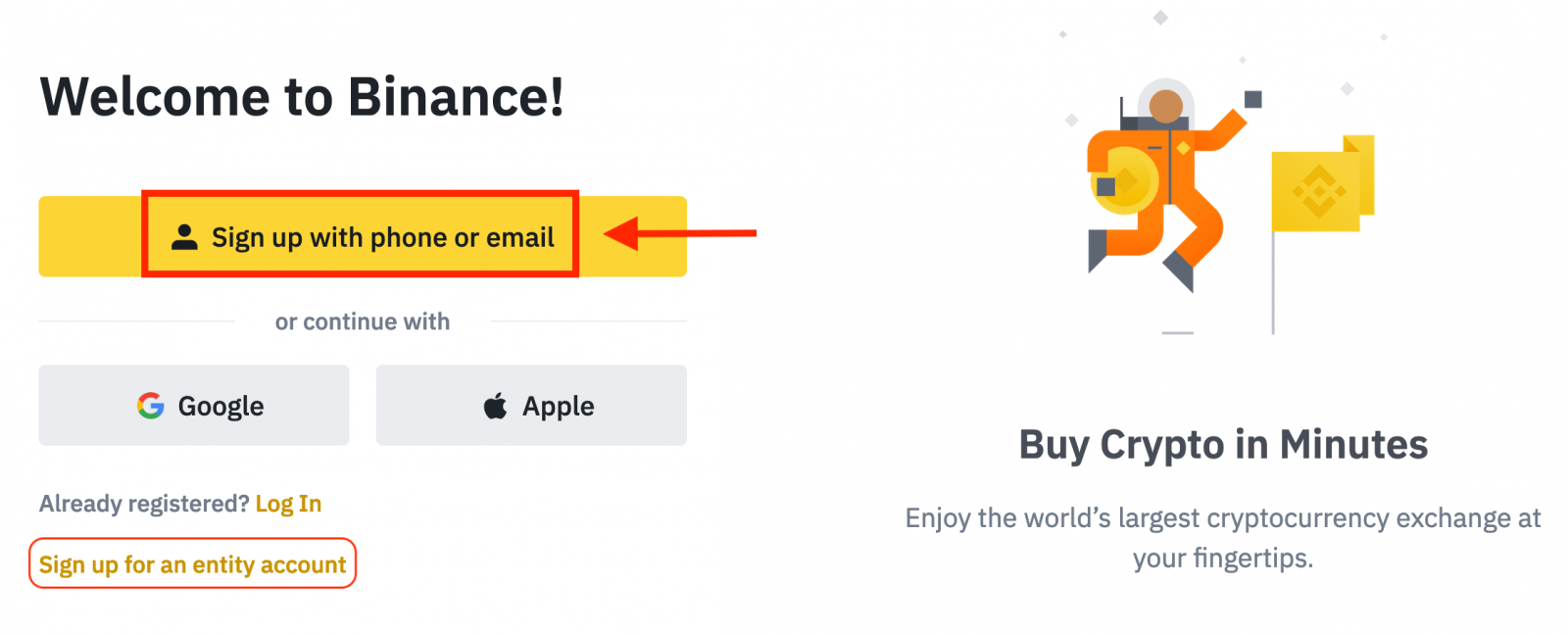
3. Veldu [Email] eða [Phone Number] og sláðu inn netfangið/símanúmerið þitt. Búðu síðan til öruggt lykilorð fyrir reikninginn þinn.
Athugið:
- Lykilorðið þitt verður að innihalda að minnsta kosti 8 stafi , þar á meðal einn hástaf og eina tölu.
- Ef vinur þinn hefur vísað þér til að skrá þig á Binance, vertu viss um að fylla út tilvísunarauðkenni þeirra (valfrjálst).
Lestu og samþykktu þjónustuskilmálana og persónuverndarstefnuna og smelltu síðan á [Create Personal Account].
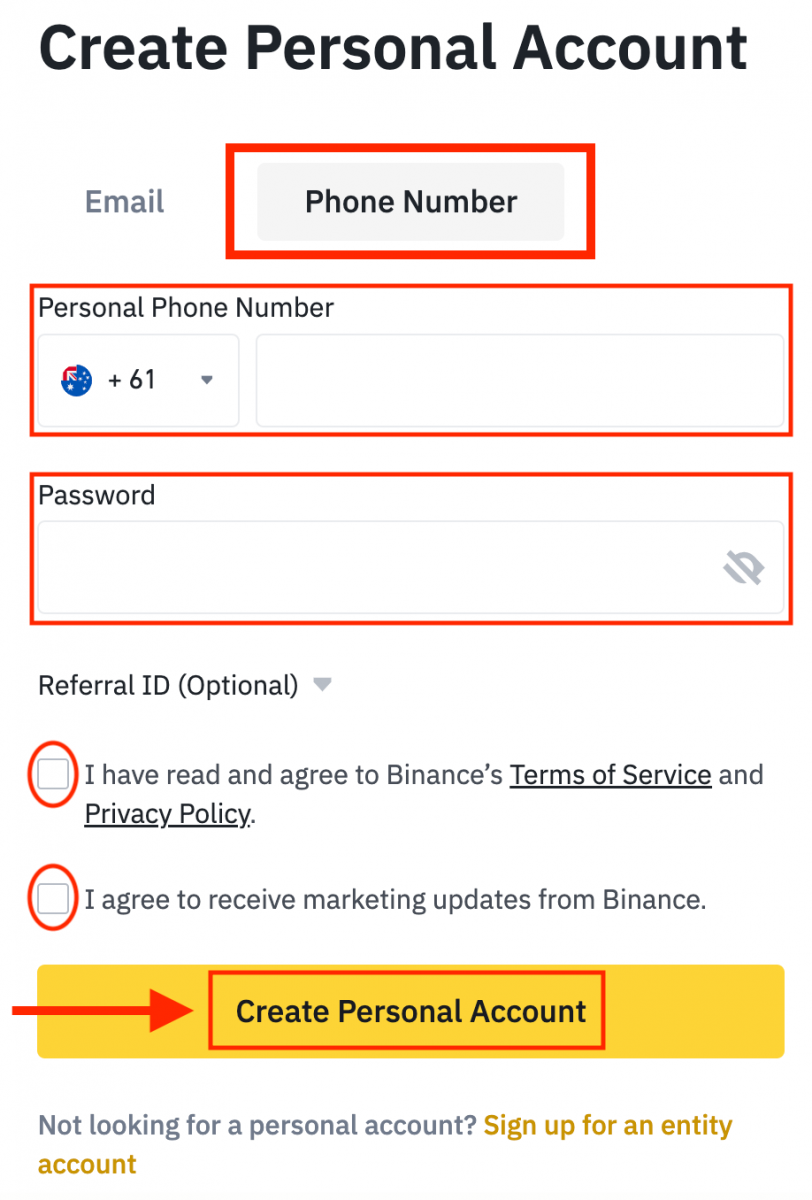
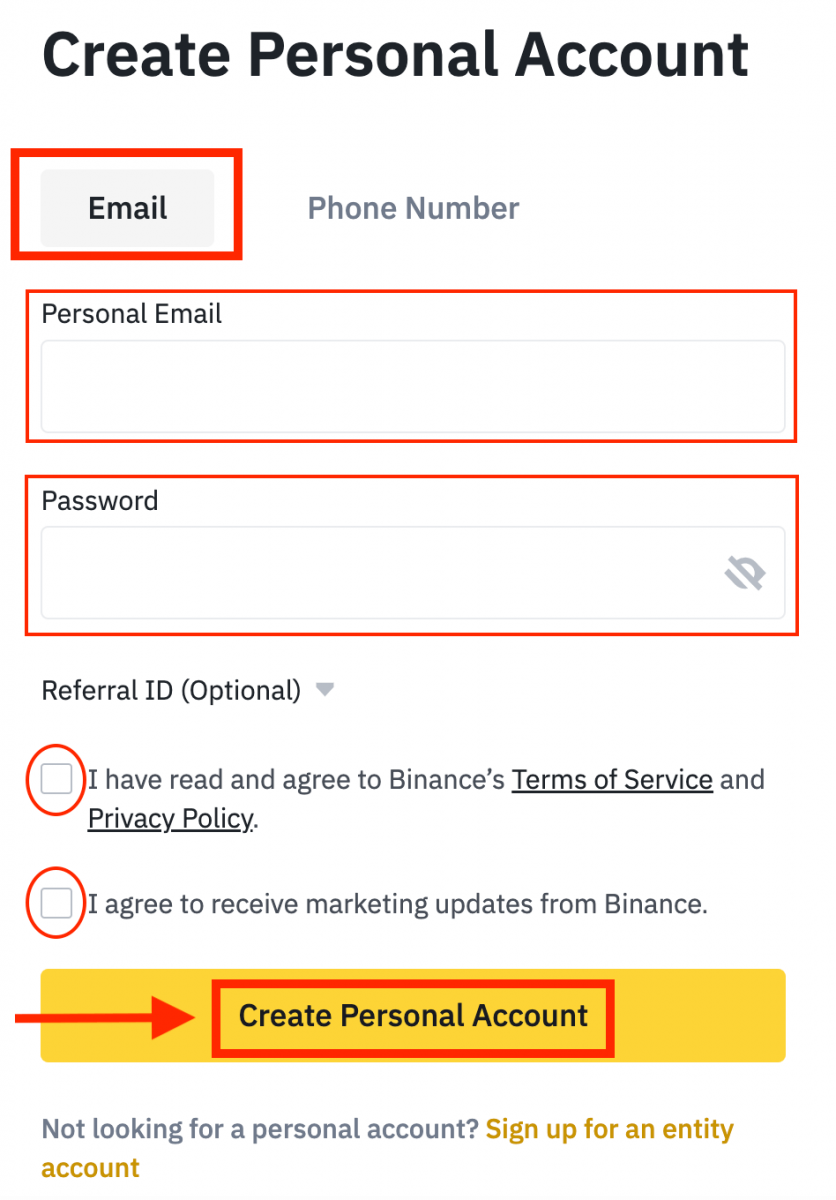
4. Þú færð 6 stafa staðfestingarkóða í tölvupósti eða síma. Sláðu inn kóðann innan 30 mínútna og smelltu á [Senda] .
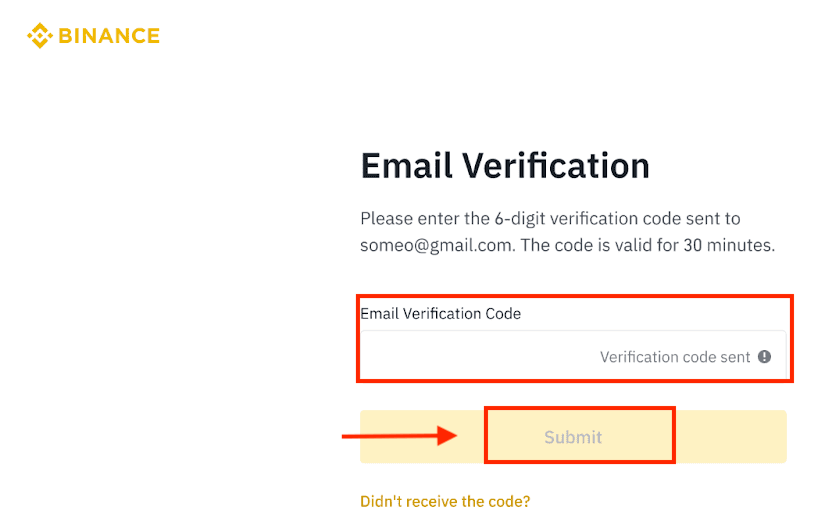
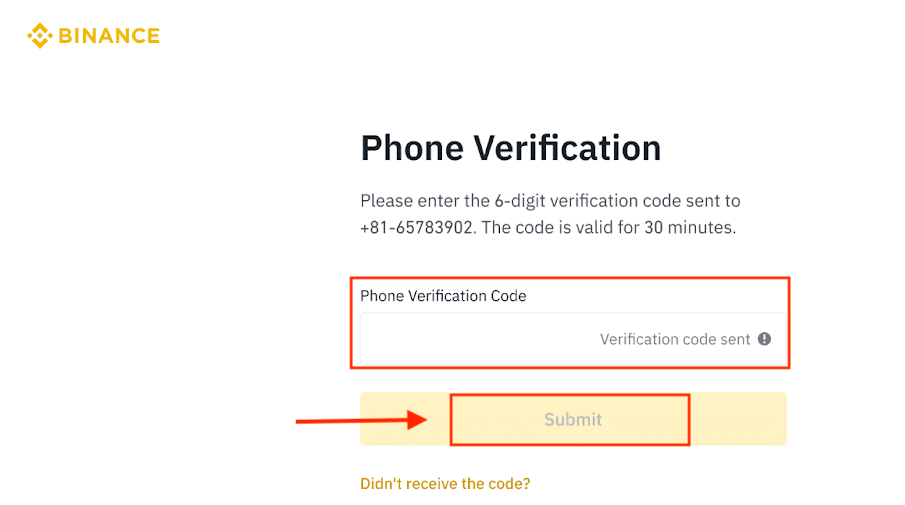
5. Til hamingju, þú hefur skráð þig á Binance.
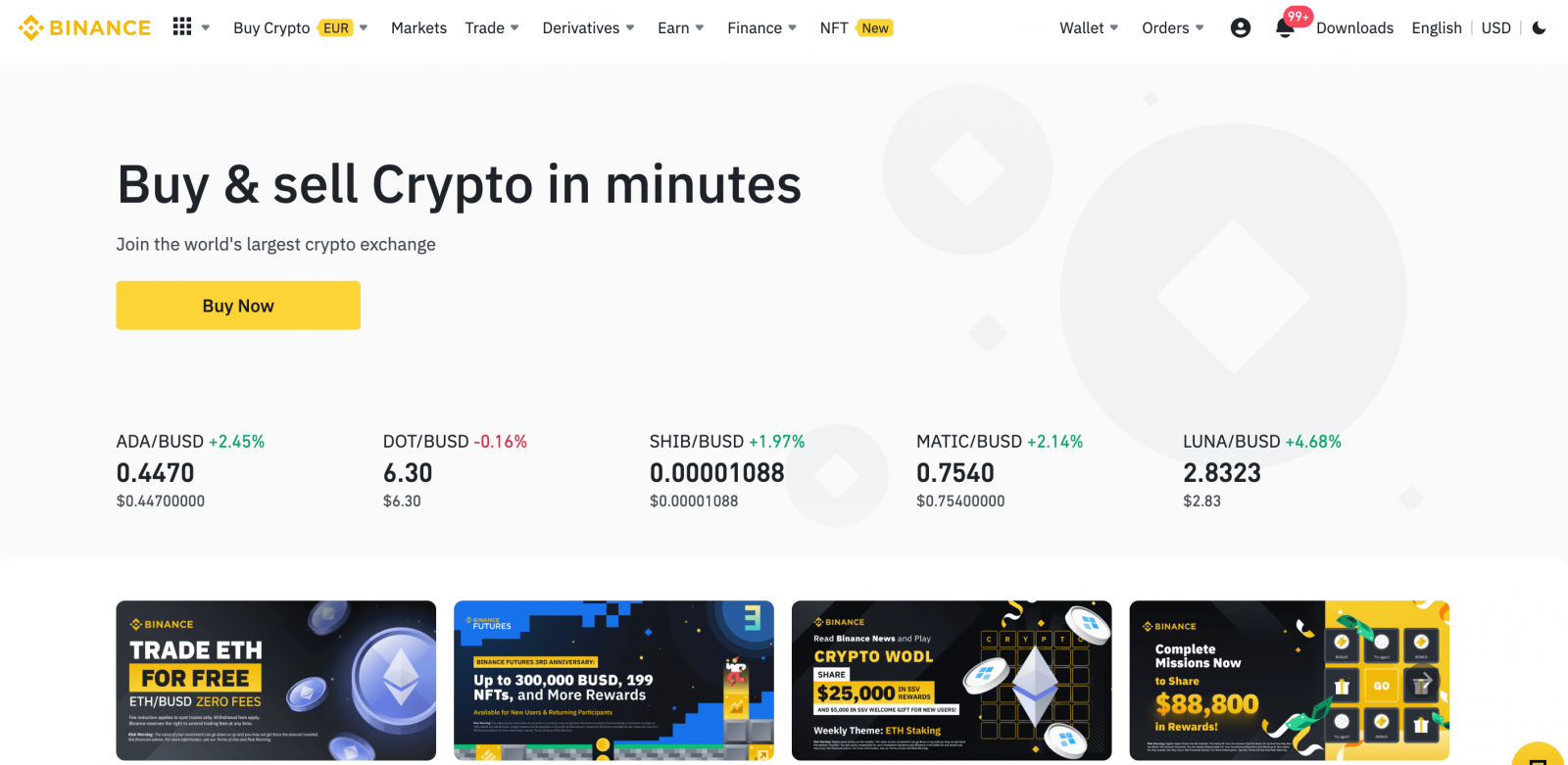
Hvernig á að skrá reikning á Binance með Apple
1. Að öðrum kosti geturðu skráð þig með því að nota Single Sign-On með Apple reikningnum þínum með því að fara á Binance og smella á [ Register ].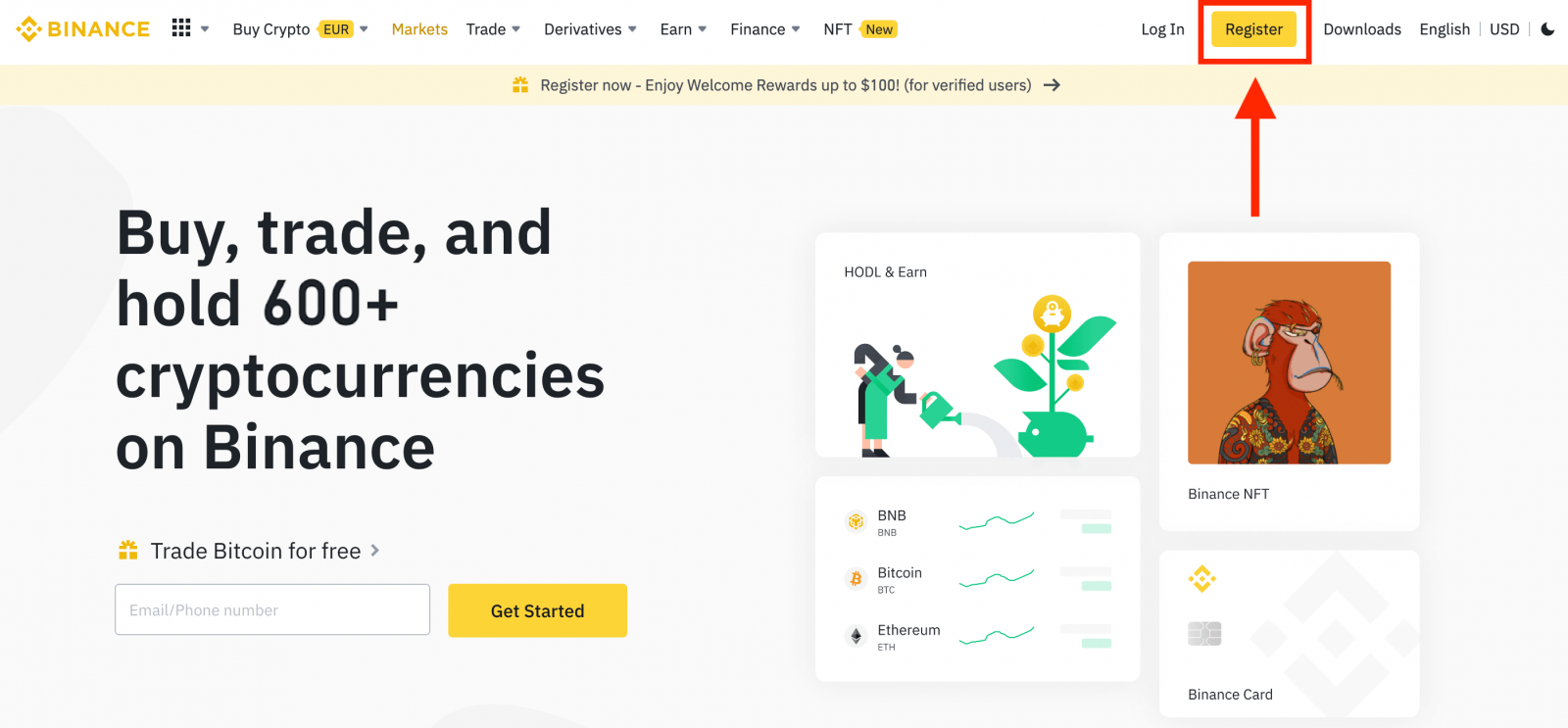
2. Veldu [ Apple ], sprettigluggi birtist og þú verður beðinn um að skrá þig inn á Binance með Apple reikningnum þínum.
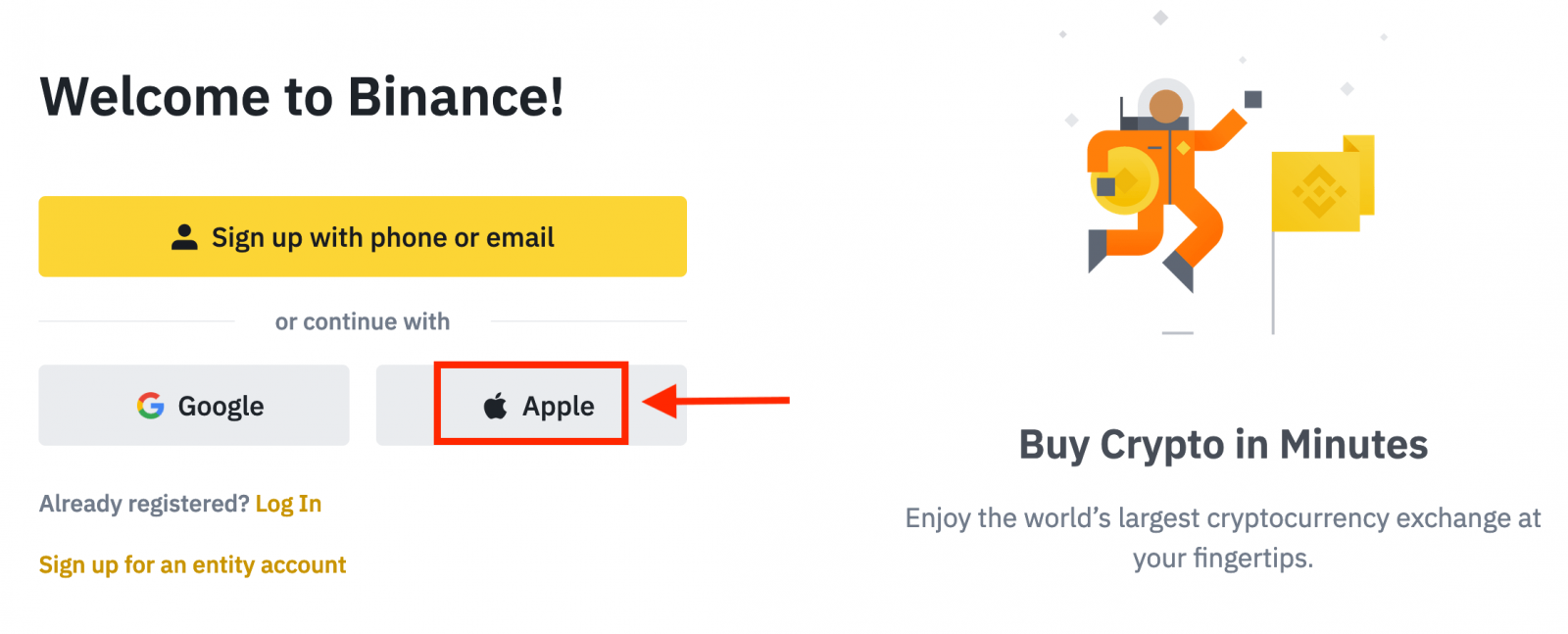
3. Sláðu inn Apple ID og lykilorð til að skrá þig inn á Binance.
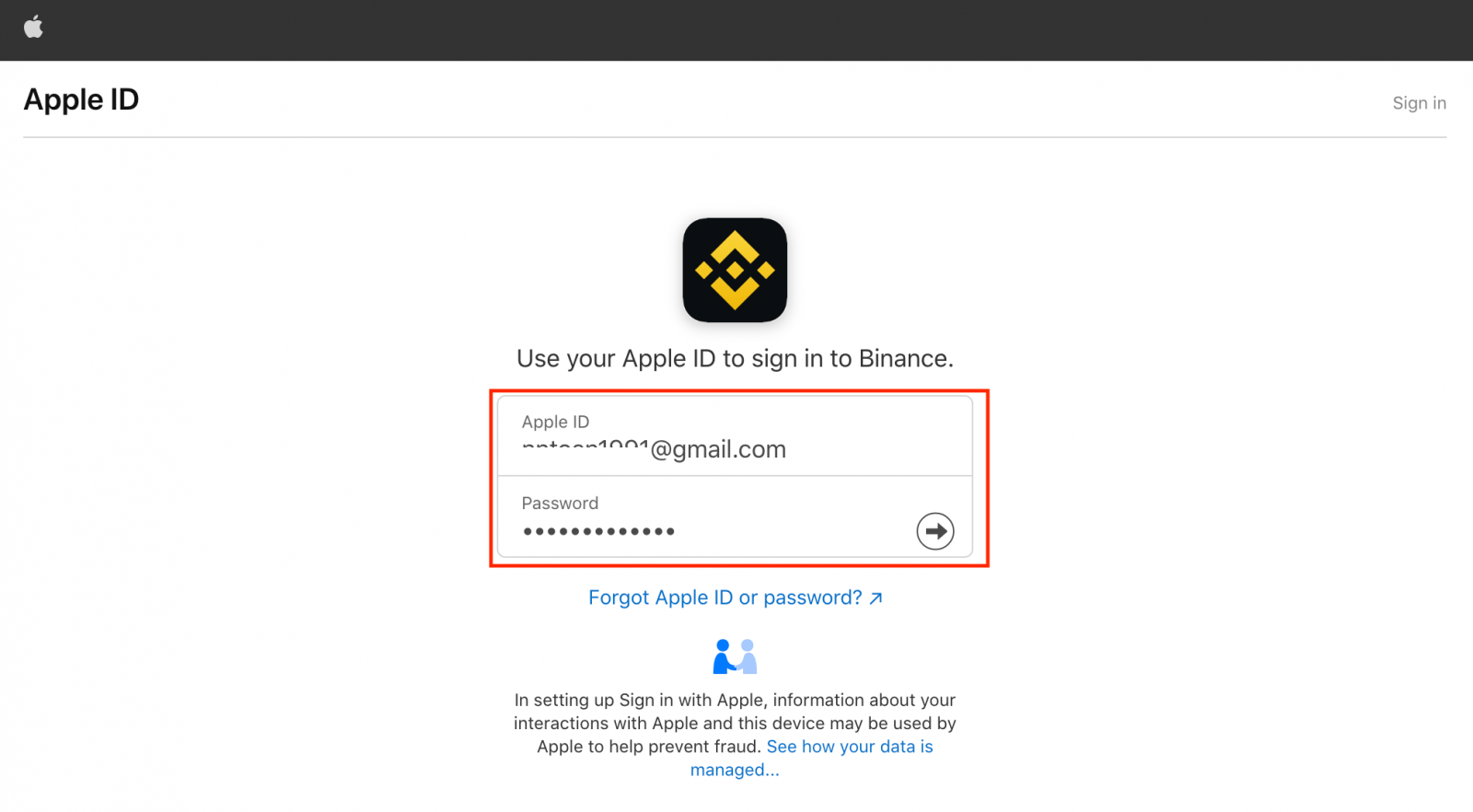
Smelltu á "Halda áfram".
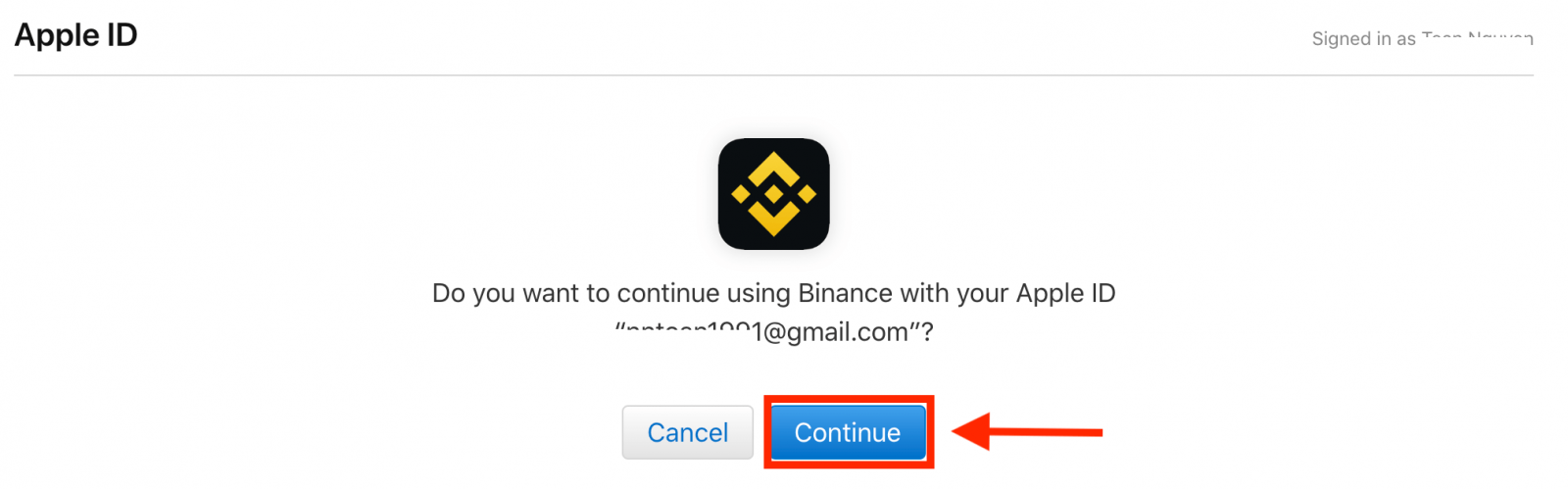
4. Eftir að þú hefur skráð þig inn verður þér vísað á Binance vefsíðuna. Ef vinur þinn hefur vísað þér til að skrá þig á Binance, vertu viss um að fylla út tilvísunarauðkenni þeirra (valfrjálst).
Lestu og samþykktu þjónustuskilmálana og persónuverndarstefnuna og smelltu síðan á [ Staðfesta ].
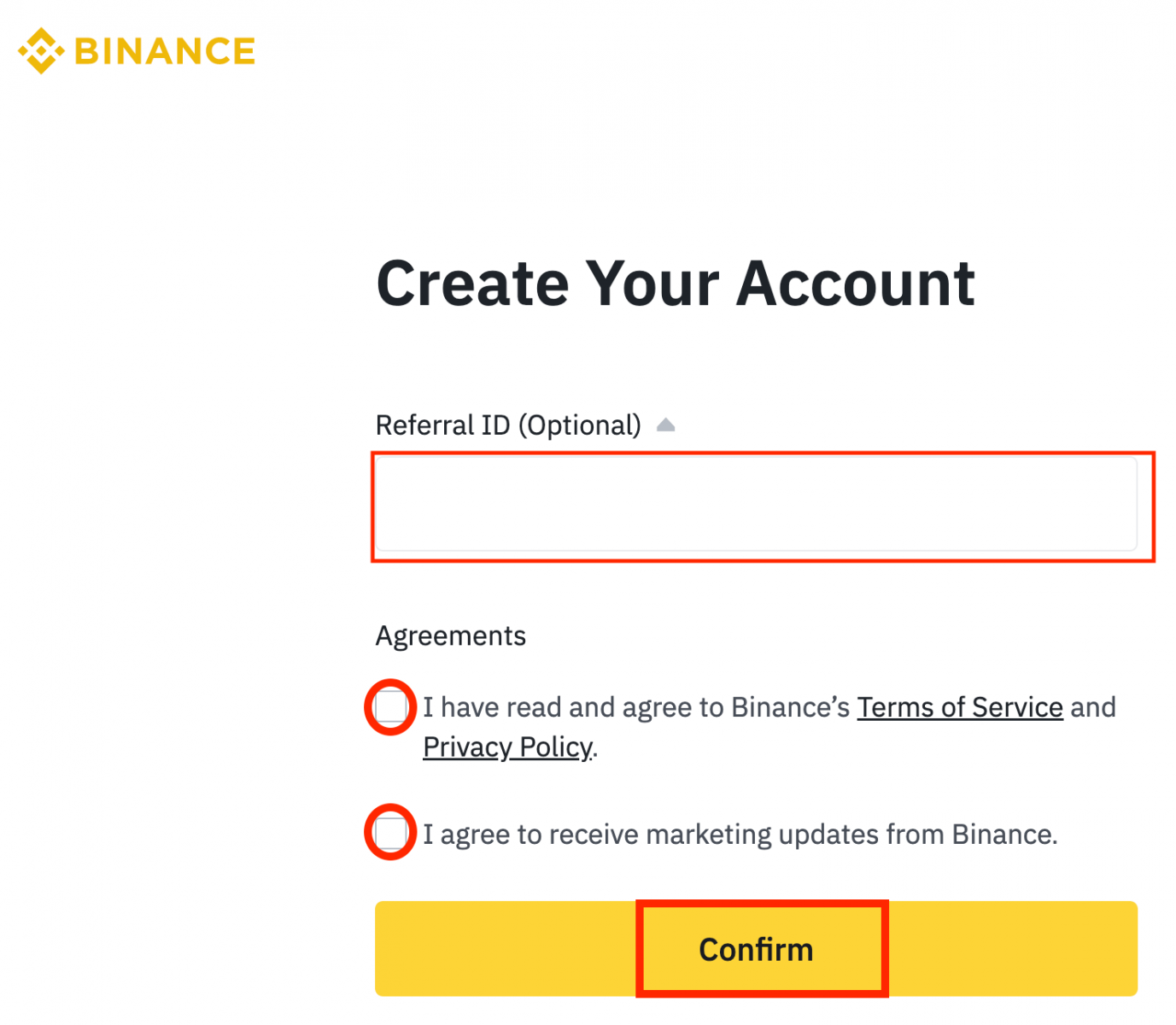
5. Til hamingju! Þú hefur búið til Binance reikning.
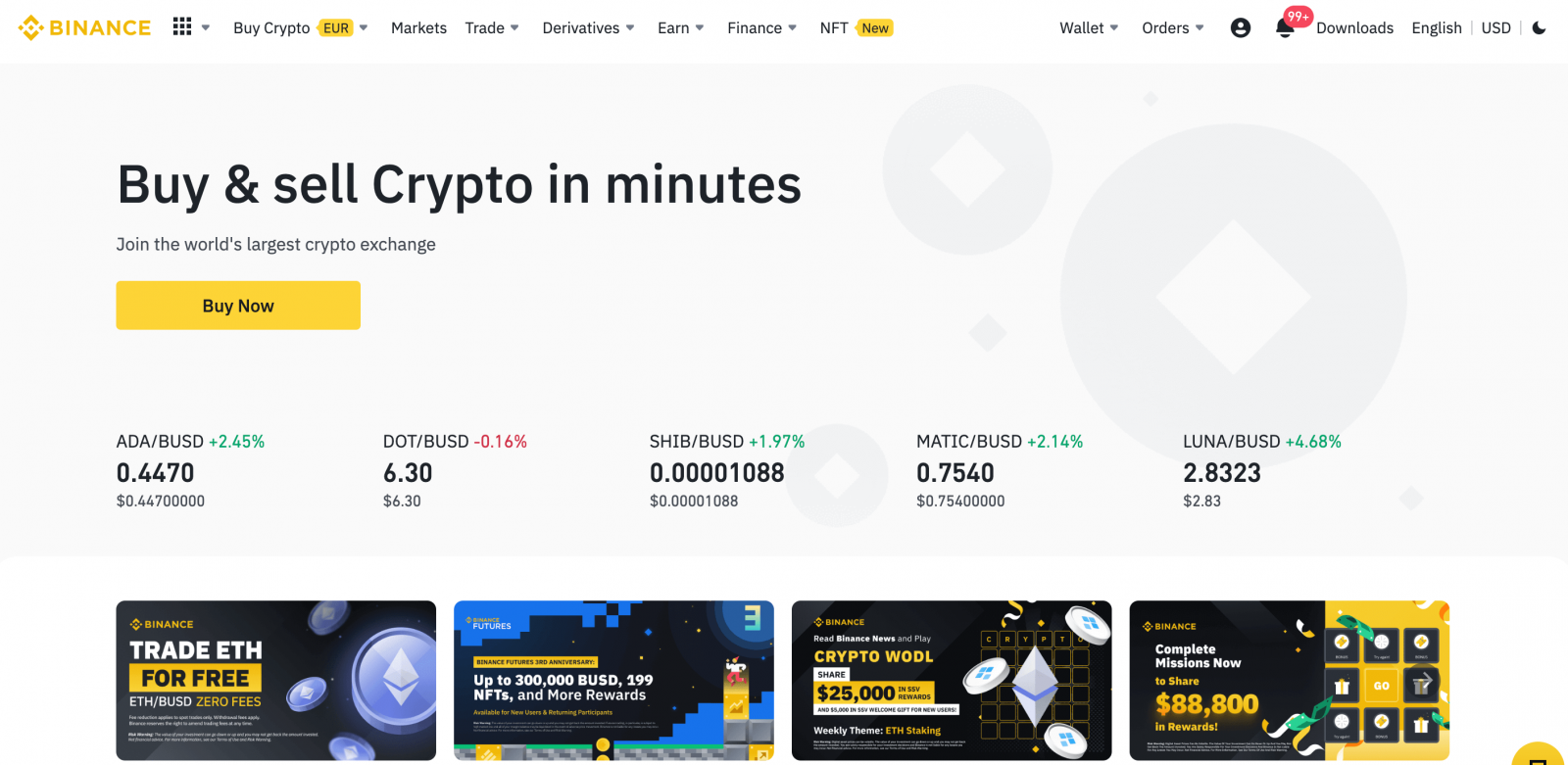
Hvernig á að skrá reikning á Binance með Google
Þar að auki geturðu búið til Binance reikning í gegnum Google. Ef þú vilt gera það, vinsamlegast fylgdu þessum skrefum:1. Í fyrsta lagi þarftu að fara á Binance heimasíðuna og smella á [ Register ].
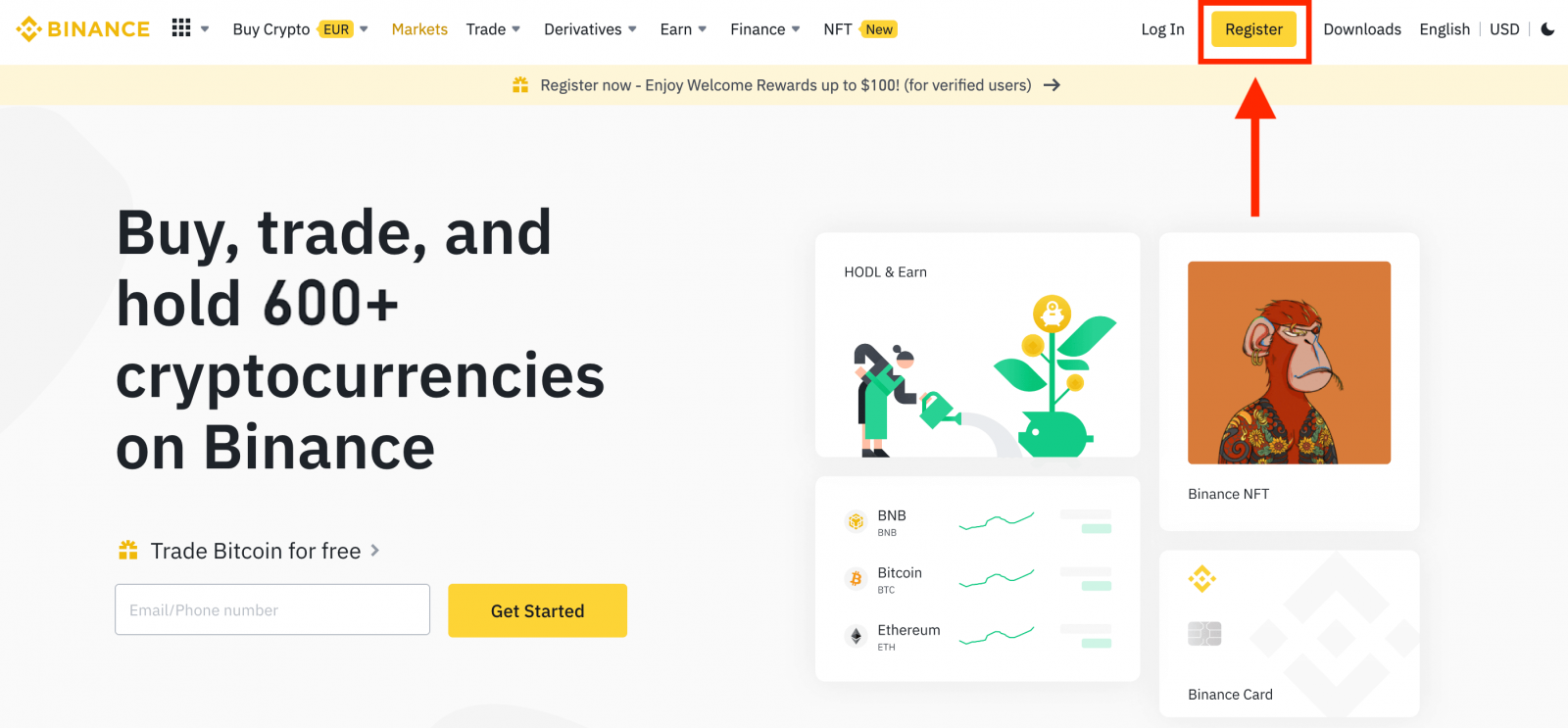
2. Smelltu á [ Google ] hnappinn.
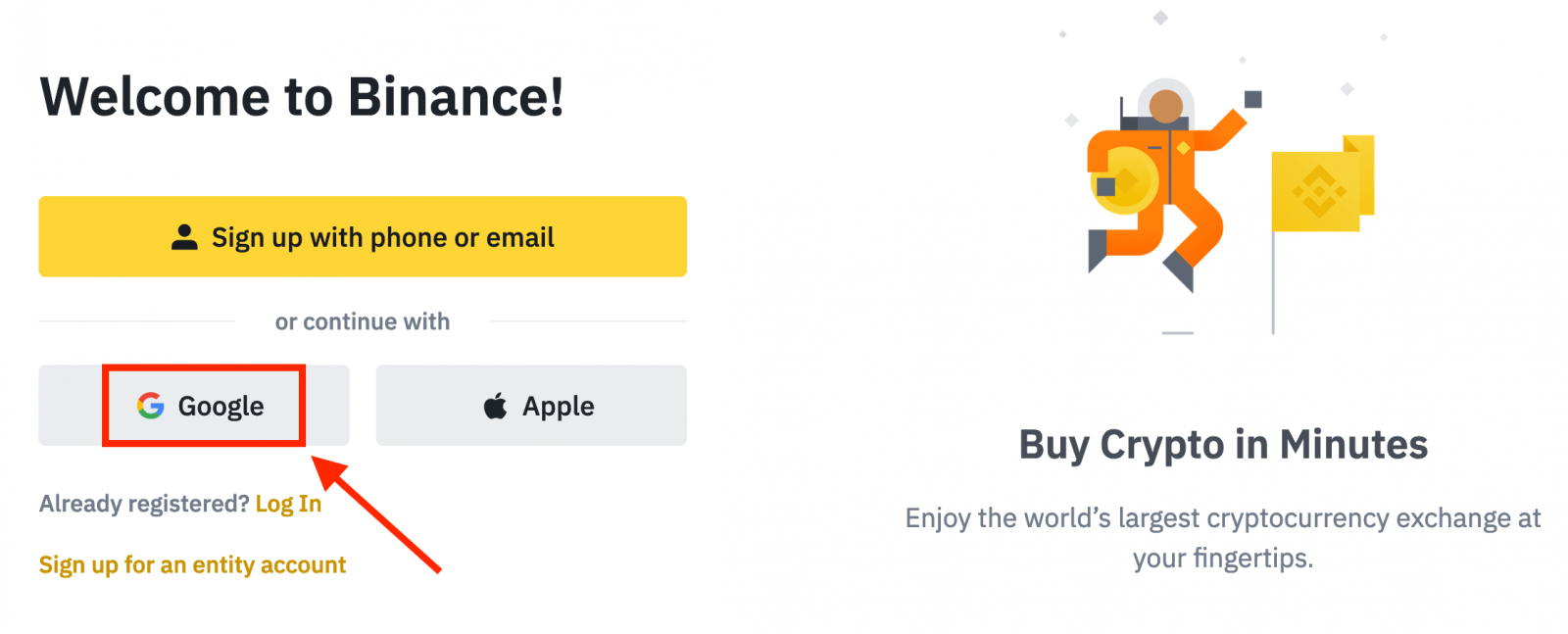
3. Innskráningargluggi opnast þar sem þú þarft að slá inn netfangið þitt eða síma og smella á “ Næsta ”.
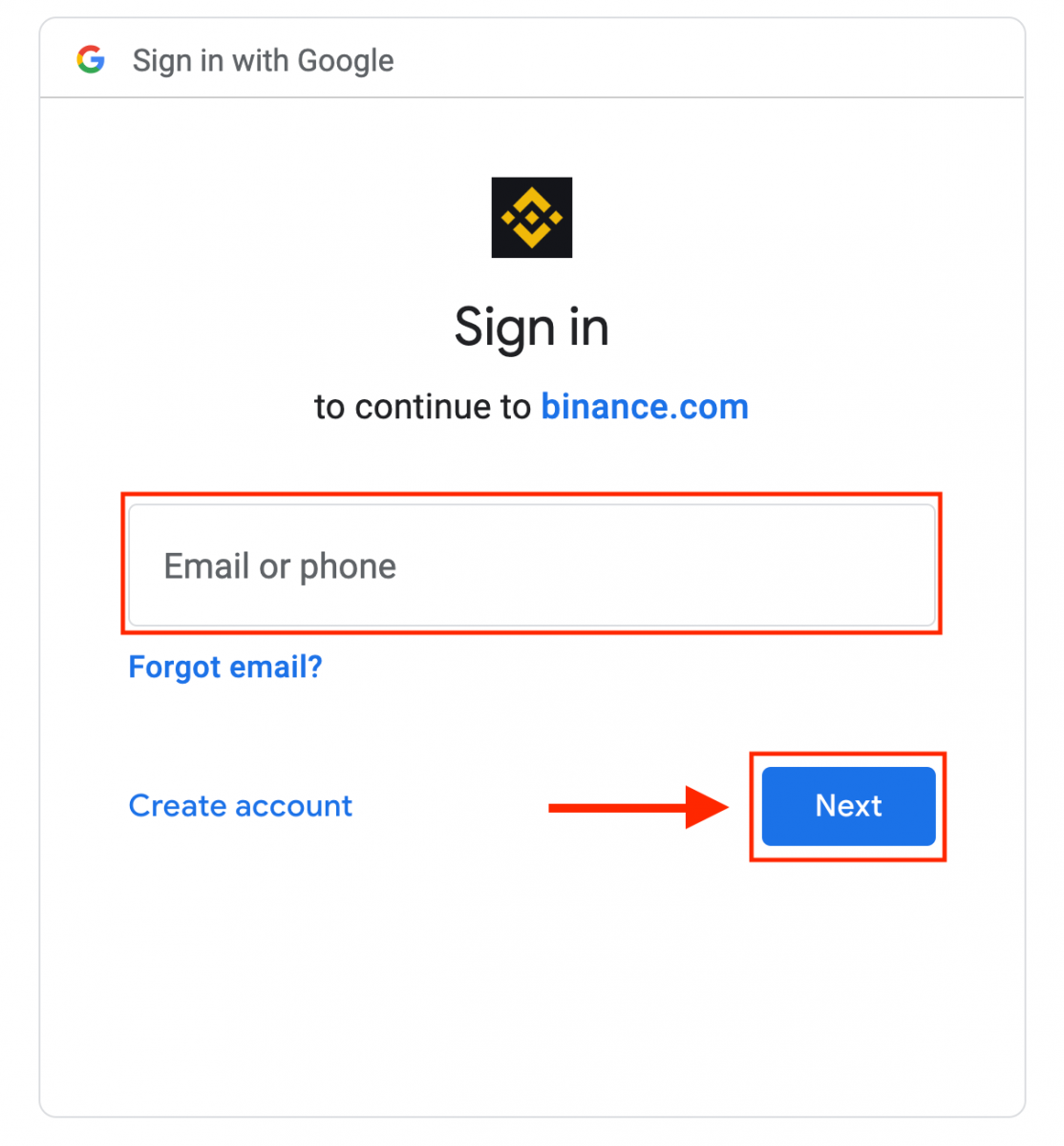
4. Sláðu síðan inn lykilorðið fyrir Google reikninginn þinn og smelltu á " Næsta ".
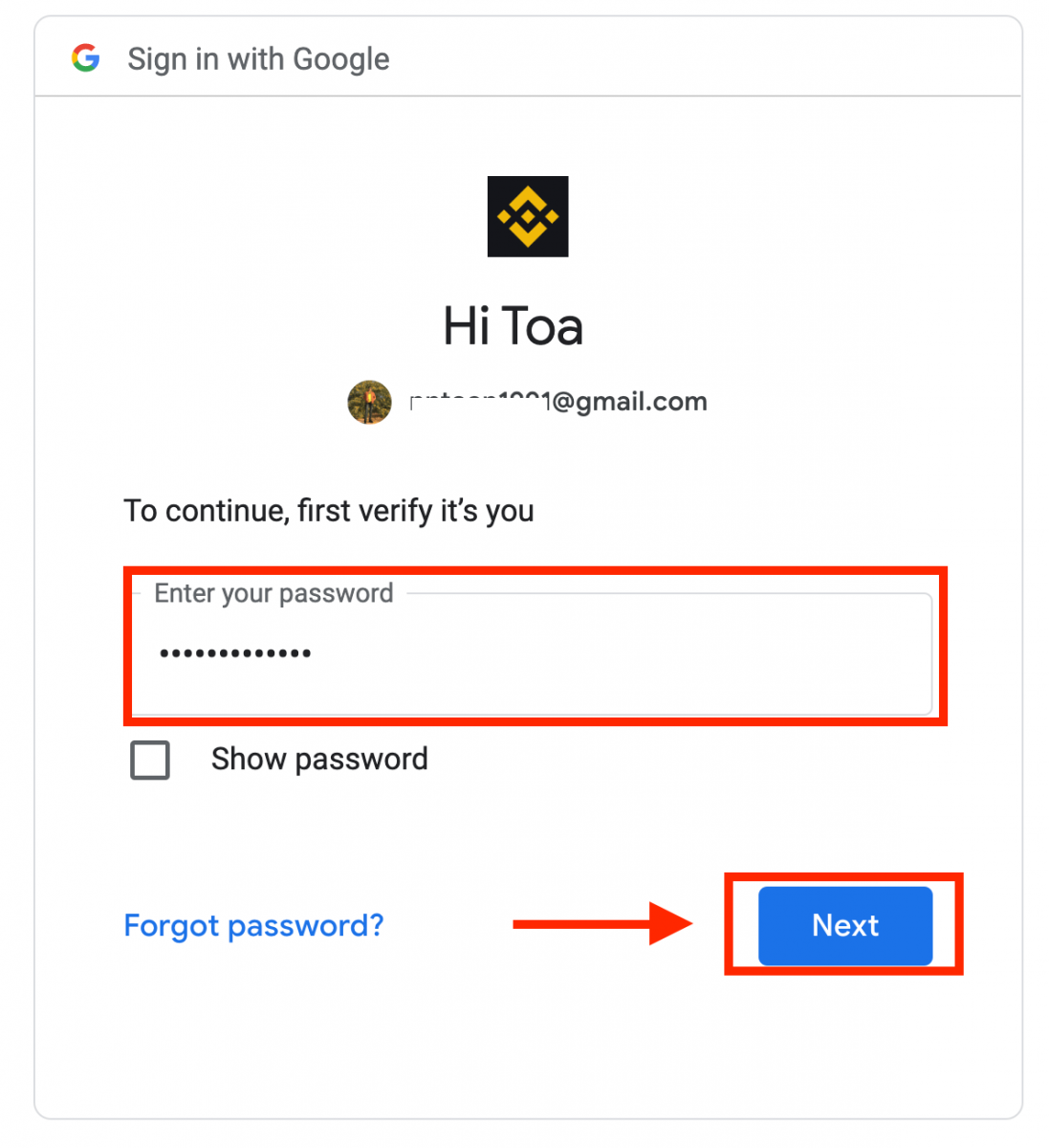
5. Lestu og samþykktu þjónustuskilmálana og persónuverndarstefnuna og smelltu síðan á [ Staðfesta ].
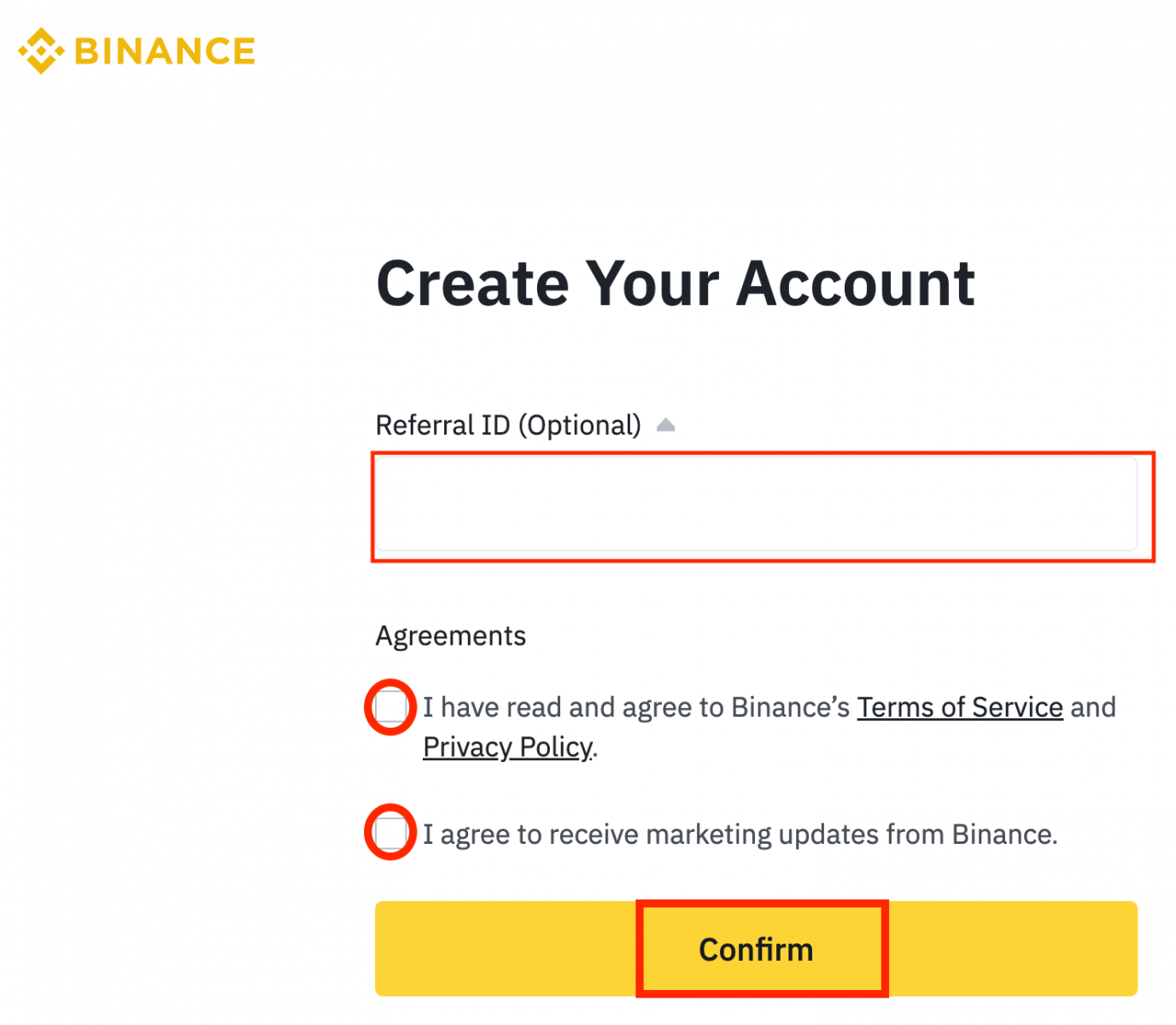
6. Til hamingju! Þú hefur búið til Binance reikning.
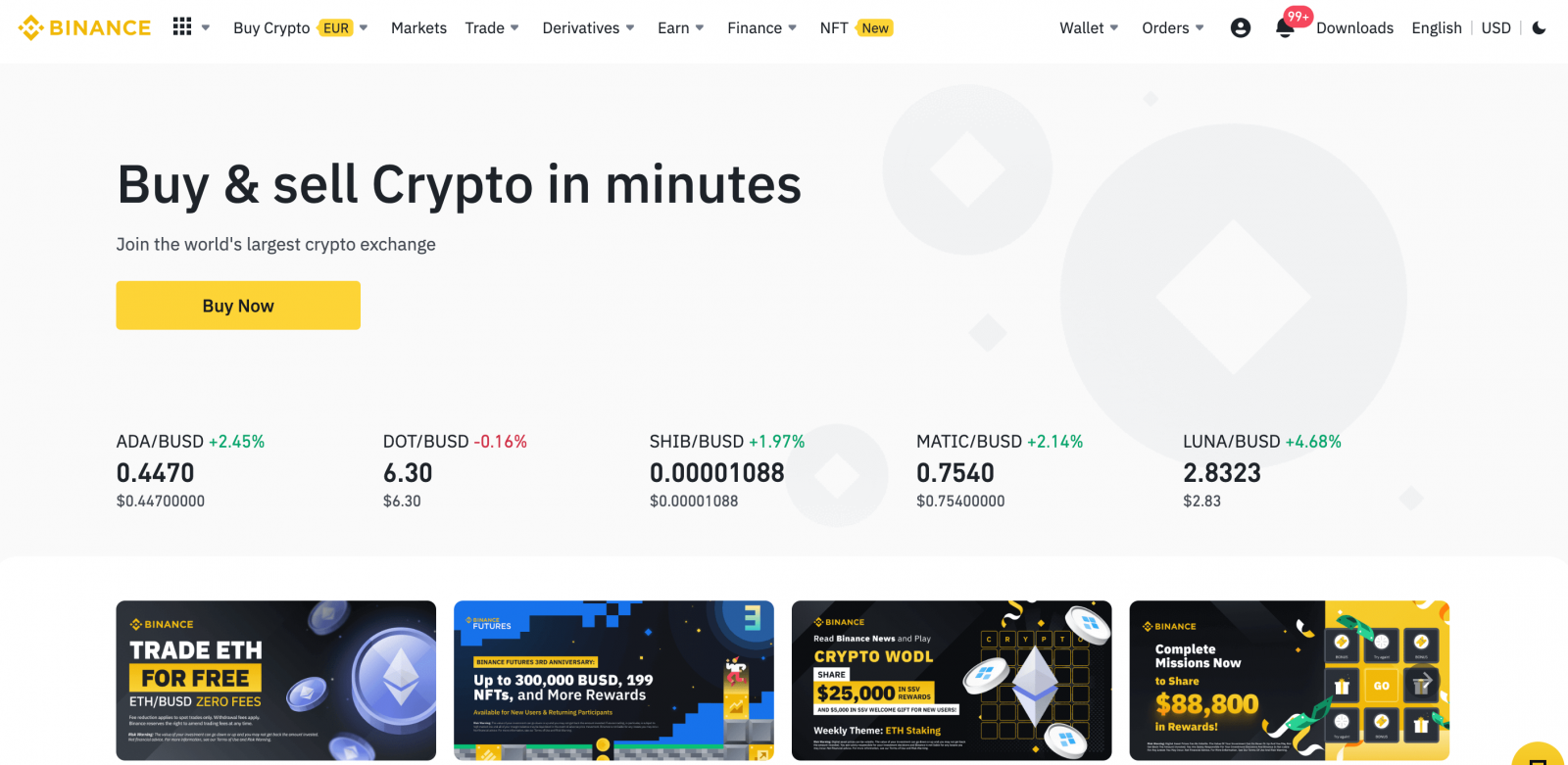
Hvernig á að skrá reikning á Binance App
Þú getur skráð þig fyrir Binance reikning með netfanginu þínu, símanúmeri eða Apple/Google reikningnum þínum í Binance appinu auðveldlega með nokkrum smellum.1. Opnaðu Binance appið og pikkaðu á [ Skráðu þig ].
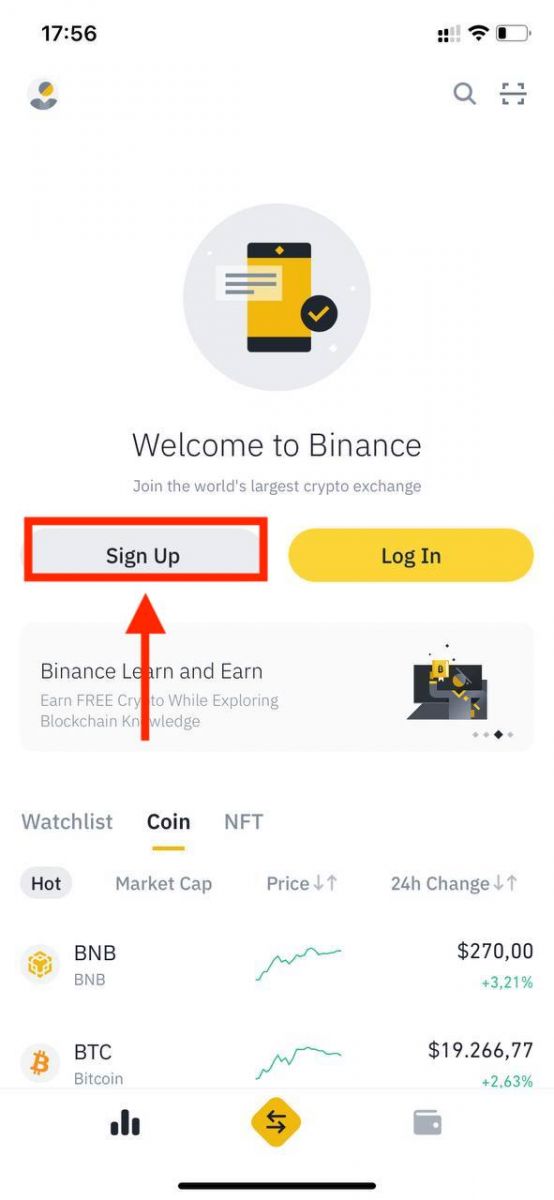
2. Veldu skráningaraðferð.
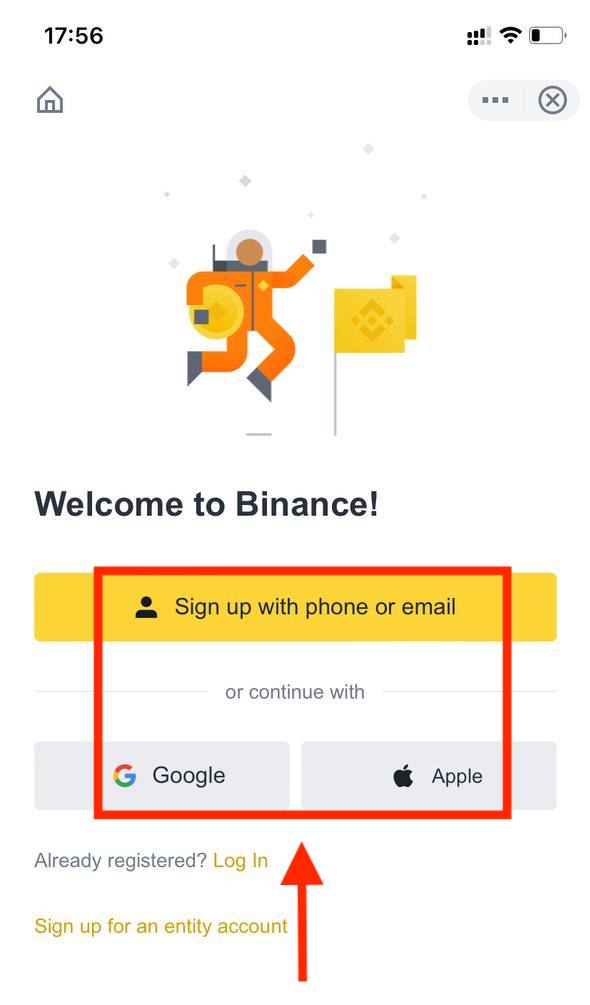
Ef þú vilt búa til aðilareikning, bankaðu á [ Skráðu þig fyrir aðilareikning ]. Vinsamlegast veldu tegund reiknings vandlega. Þegar þú hefur skráð þig geturðu ekki breytt reikningsgerðinni . Vinsamlegast skoðaðu flipann „Entity Account“ fyrir nákvæma skref-fyrir-skref leiðbeiningar.
Skráðu þig með netfanginu/símanúmerinu þínu:
3. Veldu [ Email ] eða [ Phone Number ] og sláðu inn netfangið/símanúmerið þitt. Búðu síðan til öruggt lykilorð fyrir reikninginn þinn.
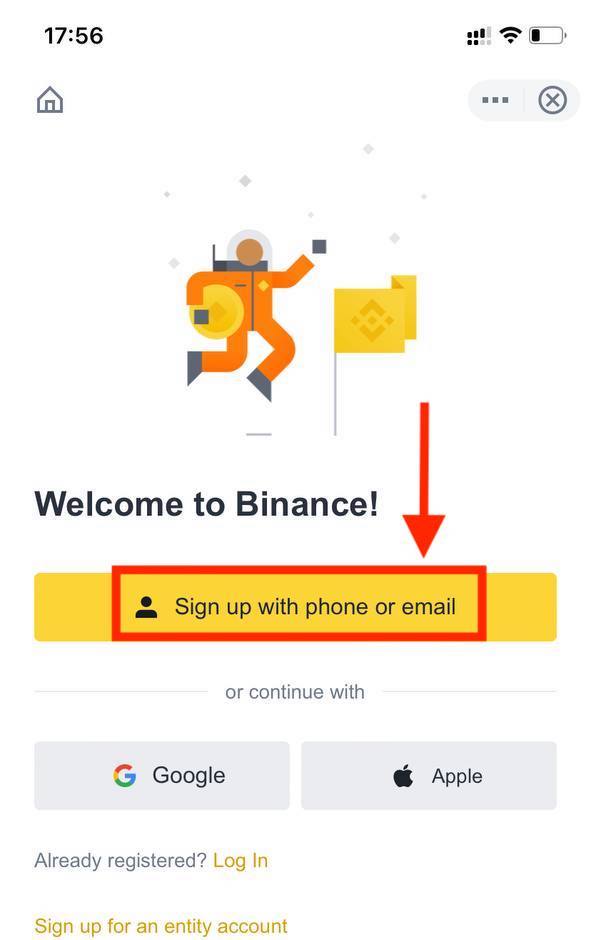
Athugið :
- Lykilorðið þitt verður að innihalda að minnsta kosti 8 stafi, þar á meðal einn hástaf og eina tölu.
- Ef vinur þinn hefur vísað þér til að skrá þig á Binance, vertu viss um að fylla út tilvísunarauðkenni þeirra (valfrjálst).
Lestu og samþykktu þjónustuskilmálana og persónuverndarstefnuna og pikkaðu síðan á [ Búa til reikning ].
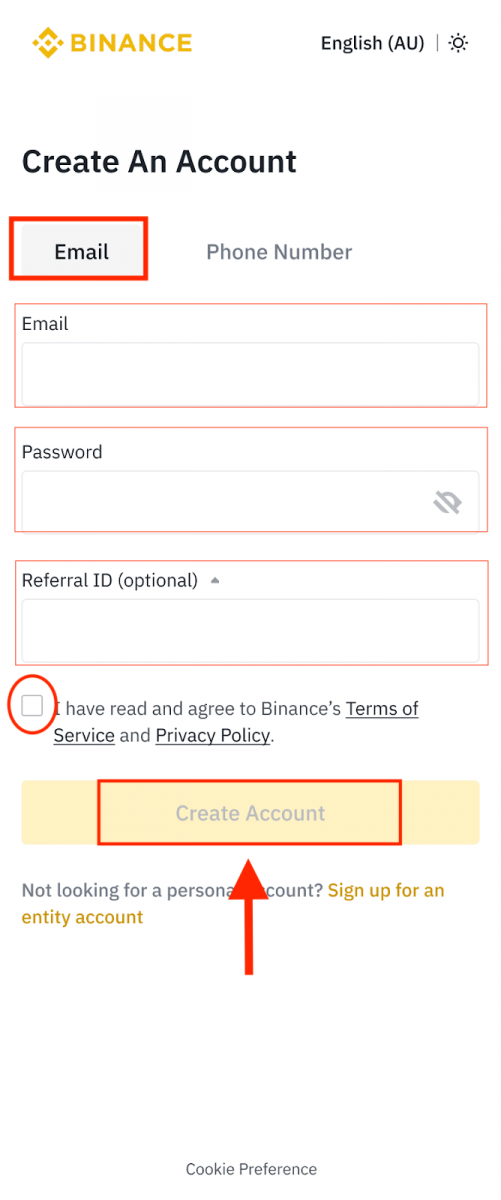
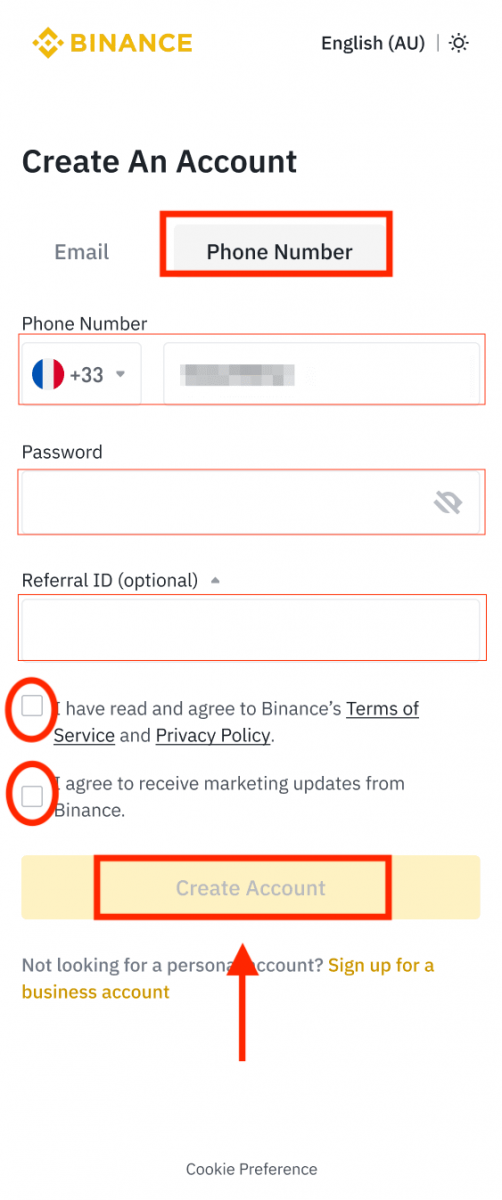
4. Þú færð 6 stafa staðfestingarkóða í tölvupósti eða síma. Sláðu inn kóðann innan 30 mínútna og pikkaðu á [ Senda ].
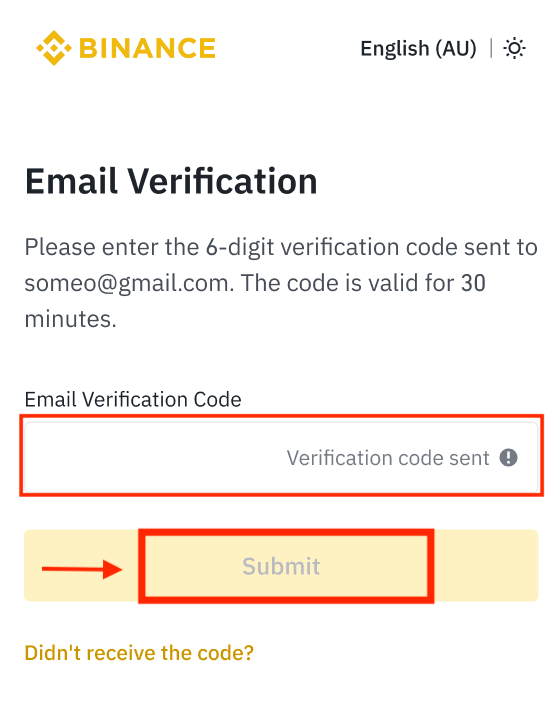

5. Til hamingju! Þú hefur búið til Binance reikning.
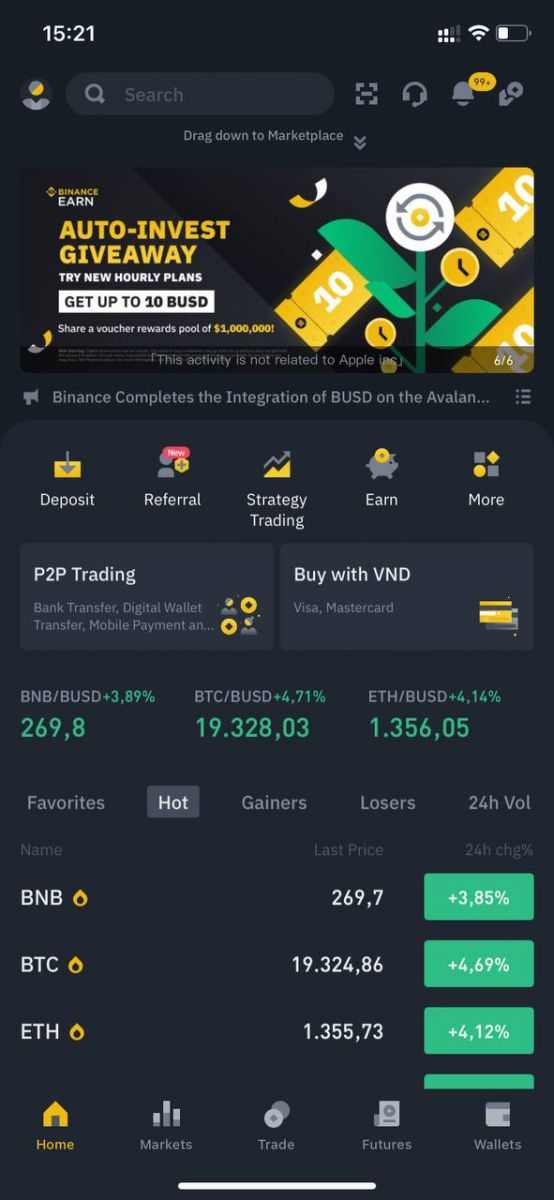
Skráðu þig með Apple/Google reikningnum þínum:
3. Veldu [ Apple ] eða [ Google ]. Þú verður beðinn um að skrá þig inn á Binance með Apple eða Google reikningnum þínum. Bankaðu á [ Halda áfram ].
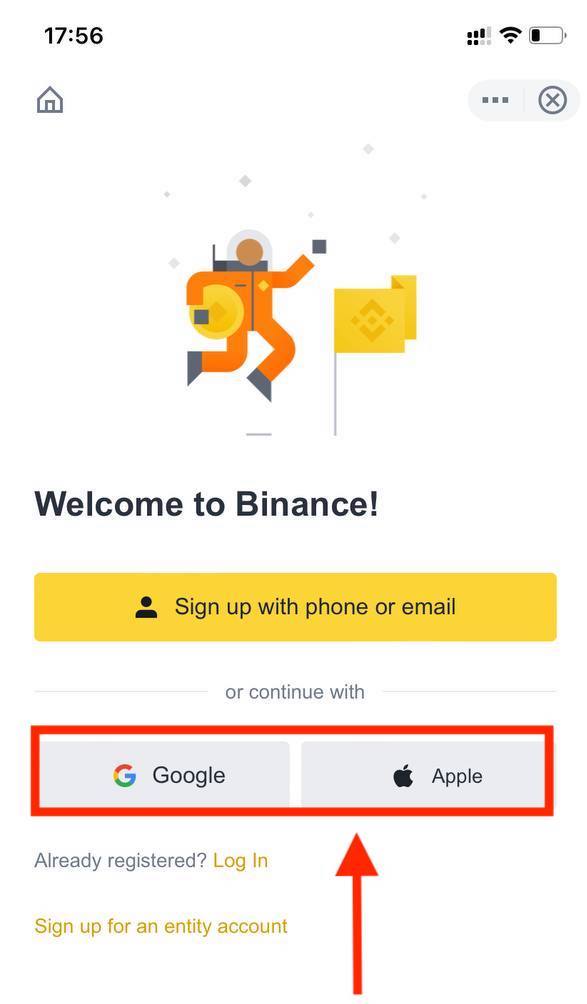
4. Ef vinur þinn hefur vísað þér til að skrá þig á Binance, vertu viss um að fylla út tilvísunarauðkenni þeirra (valfrjálst).
Lestu og samþykktu þjónustuskilmálana og persónuverndarstefnuna og pikkaðu síðan á [ Staðfesta ].
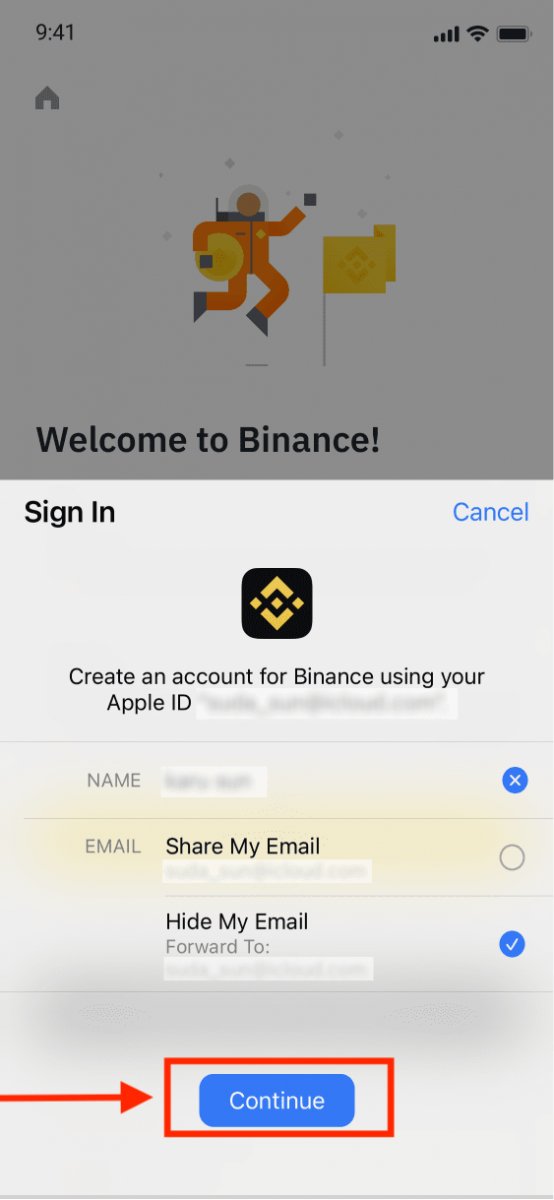
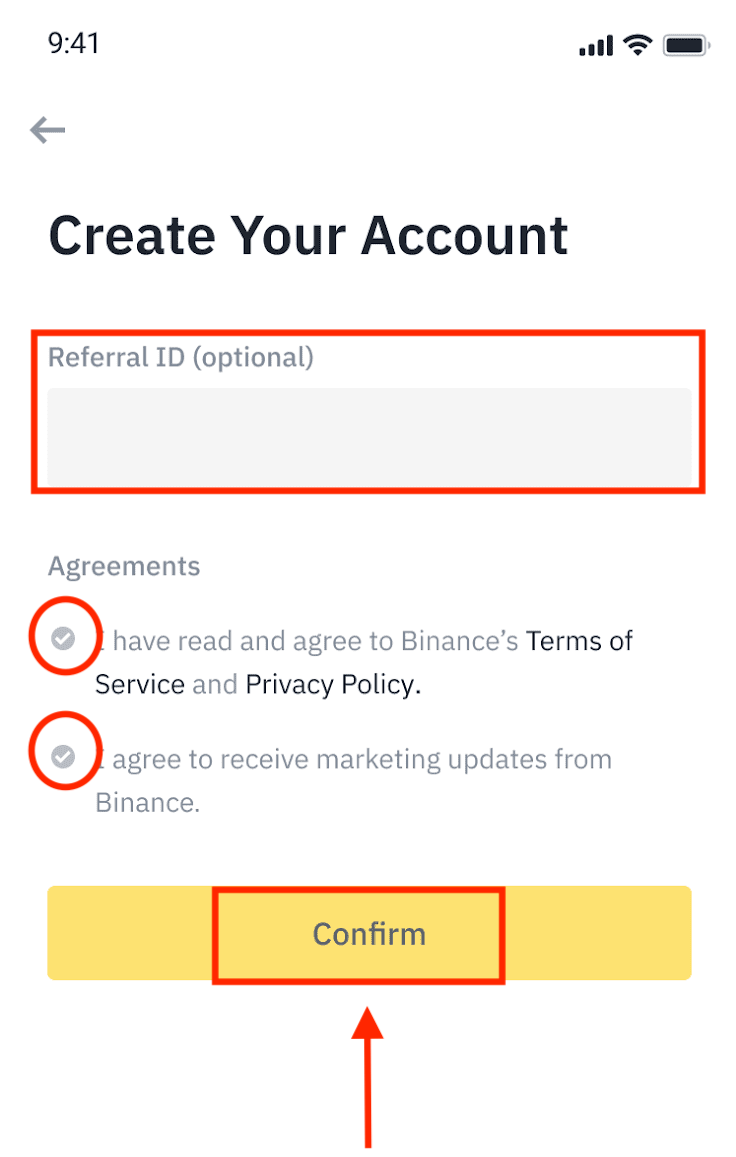
5. Til hamingju! Þú hefur búið til Binance reikning.
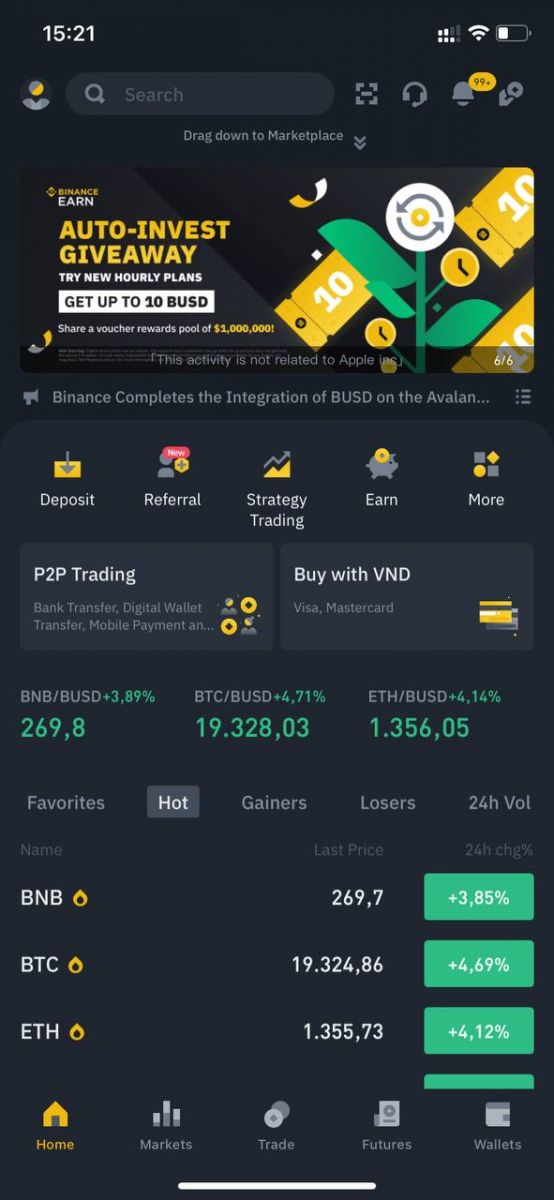
Athugið :
- Til að vernda reikninginn þinn mælum við eindregið með því að virkja að minnsta kosti eina tveggja þátta auðkenningu (2FA).
- Vinsamlegast athugaðu að þú verður að ljúka auðkenningarstaðfestingu áður en þú notar P2P viðskipti.
Algengar spurningar (algengar spurningar)
Af hverju get ég ekki fengið tölvupóst frá Binance
Ef þú færð ekki tölvupóst frá Binance, vinsamlegast fylgdu leiðbeiningunum hér að neðan til að athuga stillingar tölvupóstsins þíns:1. Ertu skráður inn á netfangið sem er skráð á Binance reikninginn þinn? Stundum gætirðu verið skráður út af tölvupóstinum þínum á tækjunum þínum og getur þess vegna ekki séð tölvupósta Binance. Vinsamlegast skráðu þig inn og endurnýjaðu.
2. Hefurðu skoðað ruslpóstmöppuna í tölvupóstinum þínum? Ef þú kemst að því að tölvupóstþjónustan þín er að ýta Binance tölvupósti inn í ruslpóstmöppuna þína, geturðu merkt þá sem „örugga“ með því að setja netföng Binance á hvítlista. Þú getur vísað til Hvernig á að hvítlista Binance tölvupóst til að setja það upp.
Heimilisföng á hvítlista:
- [email protected]
- [email protected]
- [email protected]
- [email protected]
- [email protected]
- [email protected]
- [email protected]
- [email protected]
- [email protected]
- [email protected]
- [email protected]
- [email protected]
- [email protected]
- [email protected]
- [email protected]
4. Er pósthólfið þitt fullt? Ef þú hefur náð hámarkinu muntu ekki geta sent eða tekið á móti tölvupósti. Þú getur eytt sumum af gömlu tölvupóstunum til að losa um pláss fyrir fleiri tölvupósta.
5. Ef mögulegt er, skráðu þig frá algengum tölvupóstlénum, eins og Gmail, Outlook o.s.frv.
Af hverju get ég ekki fengið SMS staðfestingarkóða
Binance bætir stöðugt SMS auðkenningarumfang okkar til að auka notendaupplifun. Hins vegar eru sum lönd og svæði ekki studd eins og er. Ef þú getur ekki virkjað SMS-auðkenningu, vinsamlegast skoðaðu alþjóðlega SMS-umfjöllunarlistann okkar til að athuga hvort svæðið þitt sé þakið. Ef svæðið þitt er ekki fjallað um á listanum, vinsamlegast notaðu Google Authentication sem aðal tveggja þátta auðkenningu í staðinn.
Þú gætir vísað í eftirfarandi handbók: Hvernig á að virkja Google Authentication (2FA).
Ef þú hefur virkjað SMS-auðkenningu eða ert búsettur í landi eða svæði sem er á alþjóðlegum SMS-umfangalistanum okkar, en þú getur samt ekki tekið á móti SMS-kóða, vinsamlegast taktu eftirfarandi skref:
- Gakktu úr skugga um að farsíminn þinn hafi gott netmerki.
- Slökktu á vírusvarnar- og/eða eldveggnum þínum og/eða símtalalokunarforritum í farsímanum þínum sem gætu hugsanlega lokað á SMS kóðanúmerið okkar.
- Endurræstu farsímann þinn.
- Prófaðu raddstaðfestingu í staðinn.
- Endurstilla SMS Authentication, vinsamlegast vísa til hér.
Hvernig á að innleysa framtíðar bónusskírteini/peningaskírteini
1. Smelltu á reikningstáknið þitt og veldu [Verðlaunamiðstöð] í fellivalmyndinni eða á mælaborðinu þínu eftir að þú hefur skráð þig inn á reikninginn þinn. Að öðrum kosti geturðu farið beint á https://www.binance.com/en/my/coupon eða fengið aðgang að Verðlaunamiðstöðinni í gegnum Account eða More valmyndina í Binance appinu þínu. 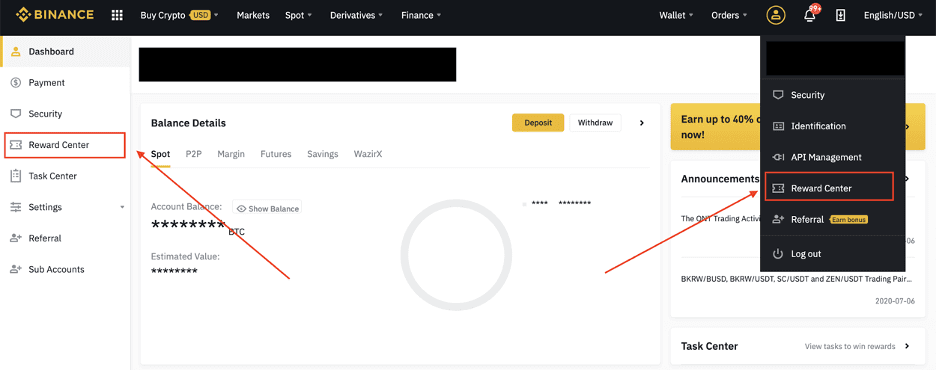
2. Þegar þú færð Futures bónusskírteinið þitt eða peningaskírteini muntu geta séð nafnvirði þess, fyrningardagsetningu og notaðar vörur í verðlaunamiðstöðinni.
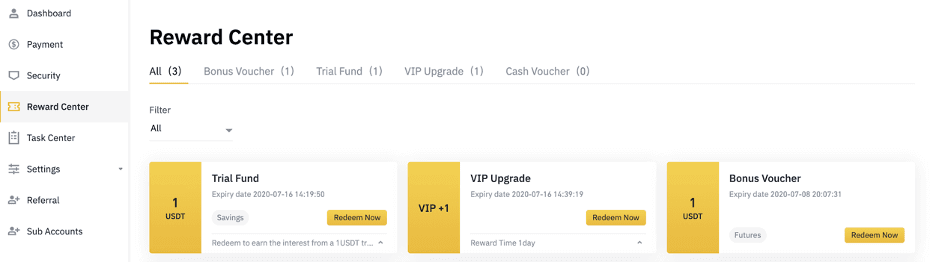
3. Ef þú hefur ekki enn opnað samsvarandi reikning mun sprettigluggi leiðbeina þér um að opna hann þegar þú smellir á innleysa hnappinn. Ef þú ert nú þegar með samsvarandi reikning mun sprettigluggi koma upp til að staðfesta innlausnarferlið. Þegar þú hefur innleyst það geturðu hoppað á samsvarandi reikning þinn til að athuga stöðuna um leið og þú smellir á staðfestingarhnappinn.
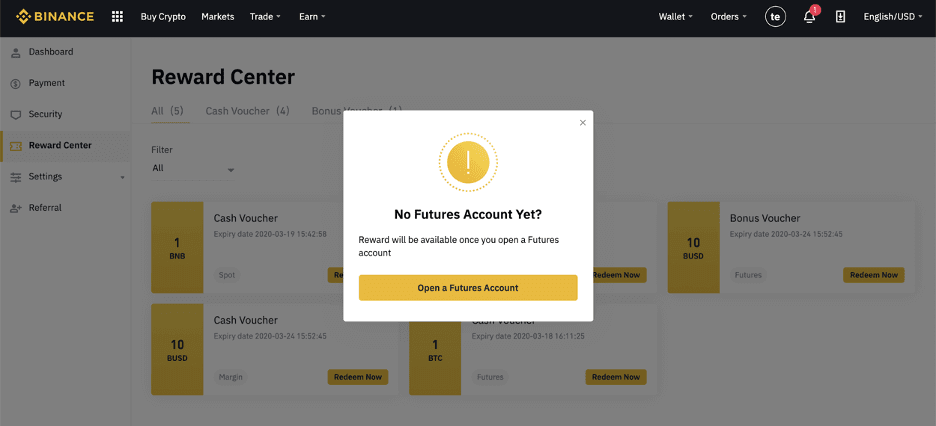
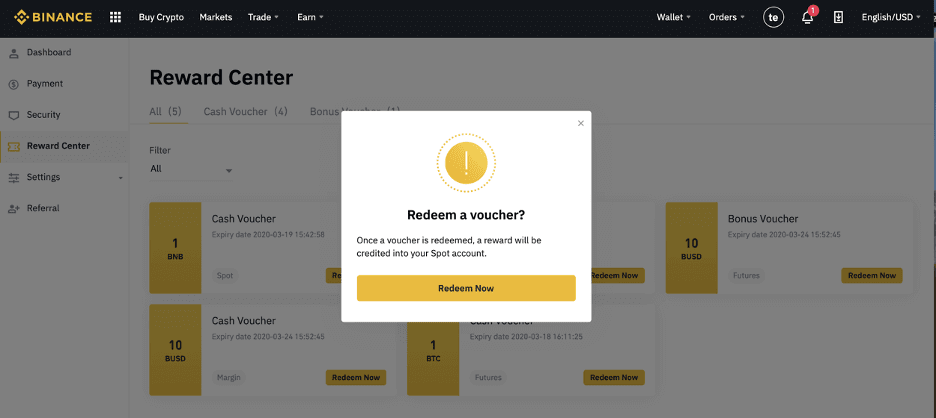
4. Þú hefur nú innleyst skírteinið. Verðlaunin verða lögð beint inn á samsvarandi veskið þitt.
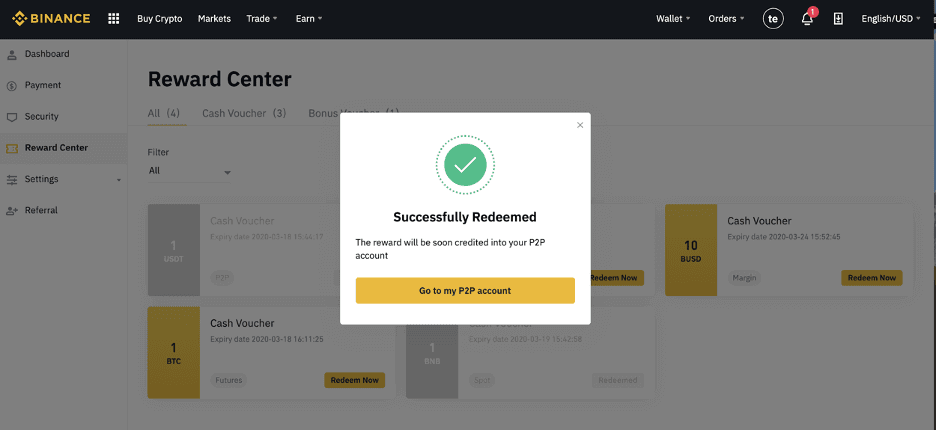
Hvernig á að eiga viðskipti með Crypto á Binance
Hvernig á að kaupa/selja Crypto á Binance (vef)
Vöruviðskipti eru einföld viðskipti milli kaupanda og seljanda til að eiga viðskipti á núverandi markaðsgengi, þekkt sem staðgengi. Viðskiptin eiga sér stað strax þegar pöntun er uppfyllt.Notendur geta undirbúið skyndiviðskipti fyrirfram til að koma af stað þegar tilteknu (betra) spotverði er náð, þekkt sem takmörkunarpöntun. Þú getur gert skyndiviðskipti á Binance í gegnum viðskiptasíðuviðmótið okkar.
1. Farðu á Binance vefsíðu okkar og smelltu á [ Innskráning ] efst til hægri á síðunni til að skrá þig inn á Binance reikninginn þinn.
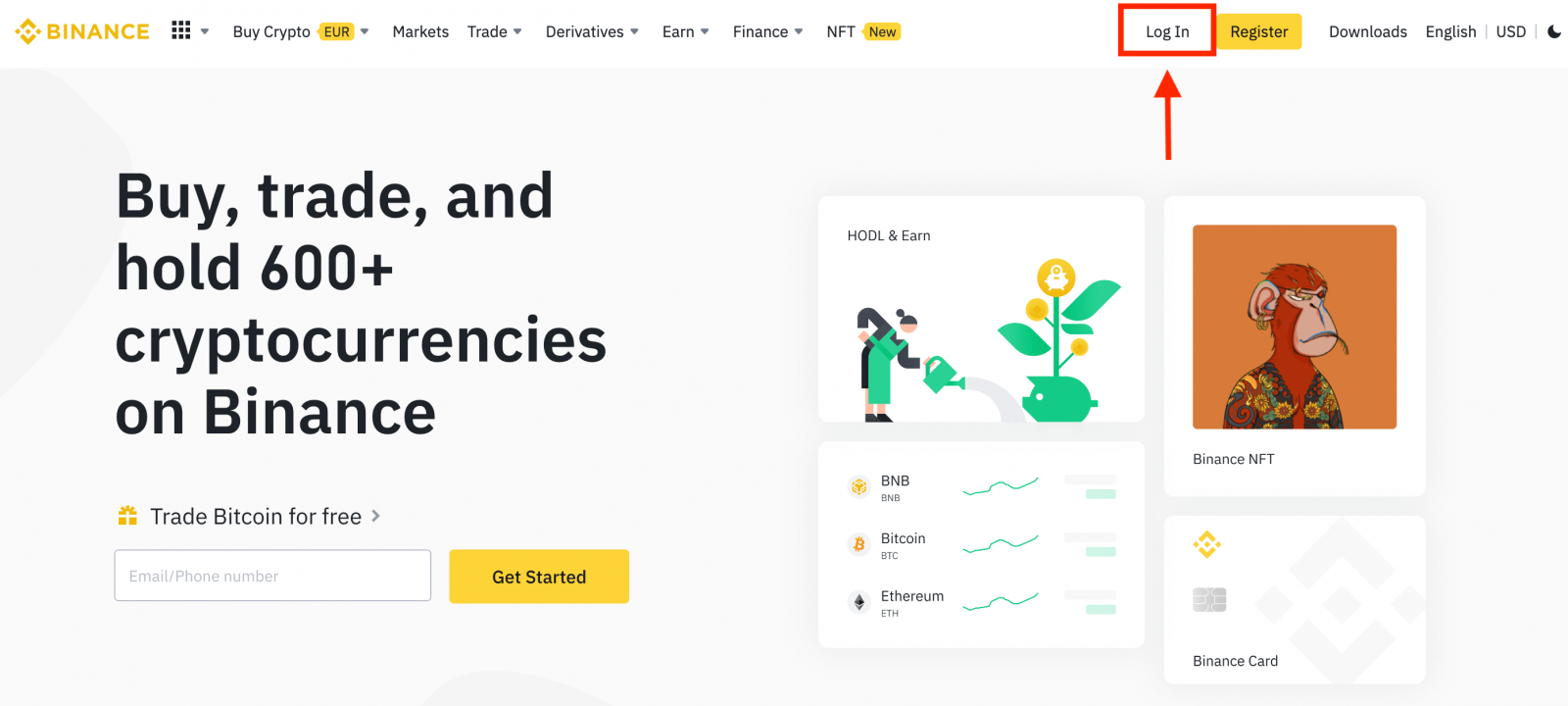
2. Smelltu á hvaða cryptocurrency sem er á heimasíðunni til að fara beint á samsvarandi staðviðskiptasíðu.
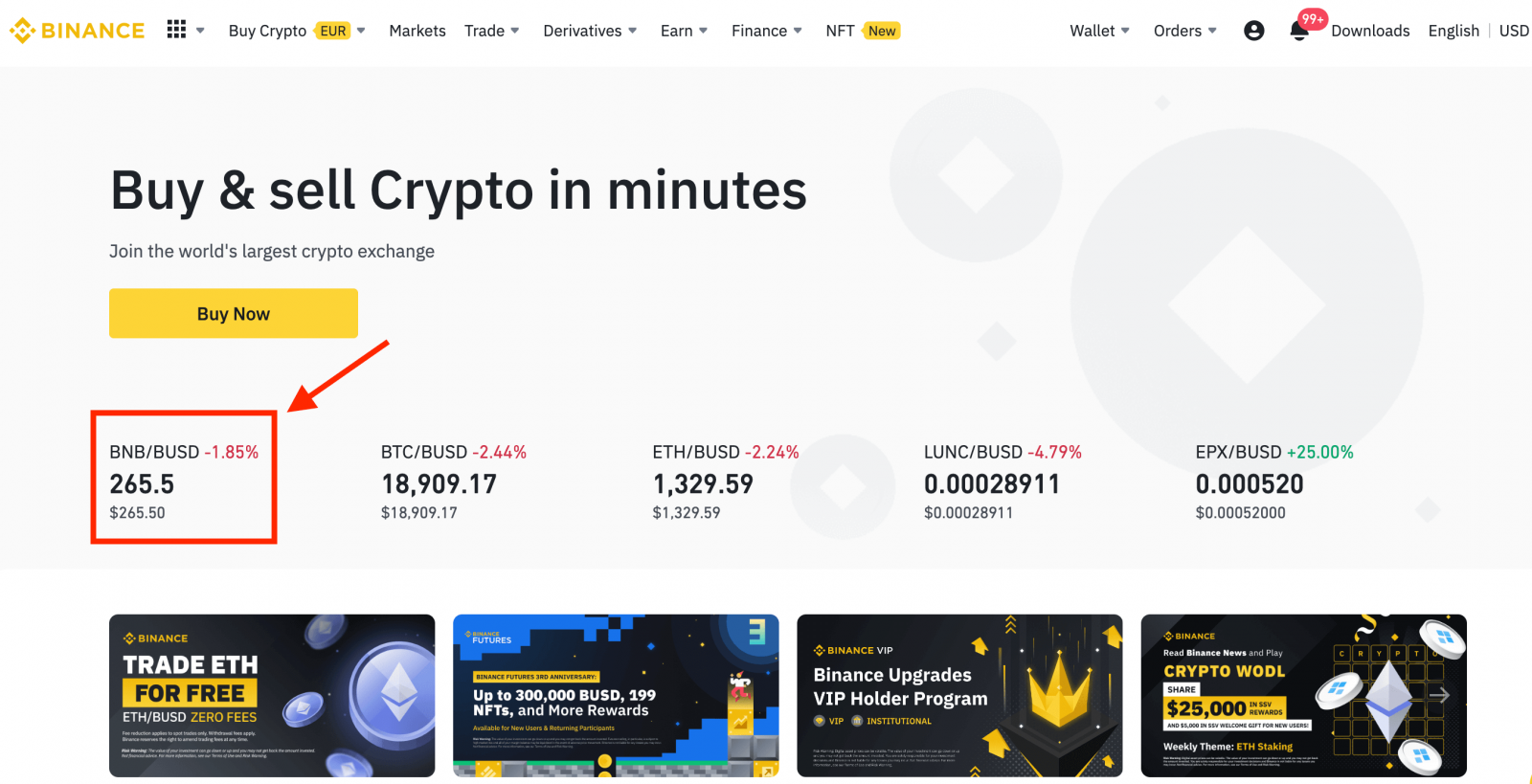
Þú getur fundið stærra úrval með því að smella á [ Skoða fleiri markaði ] neðst á listanum.
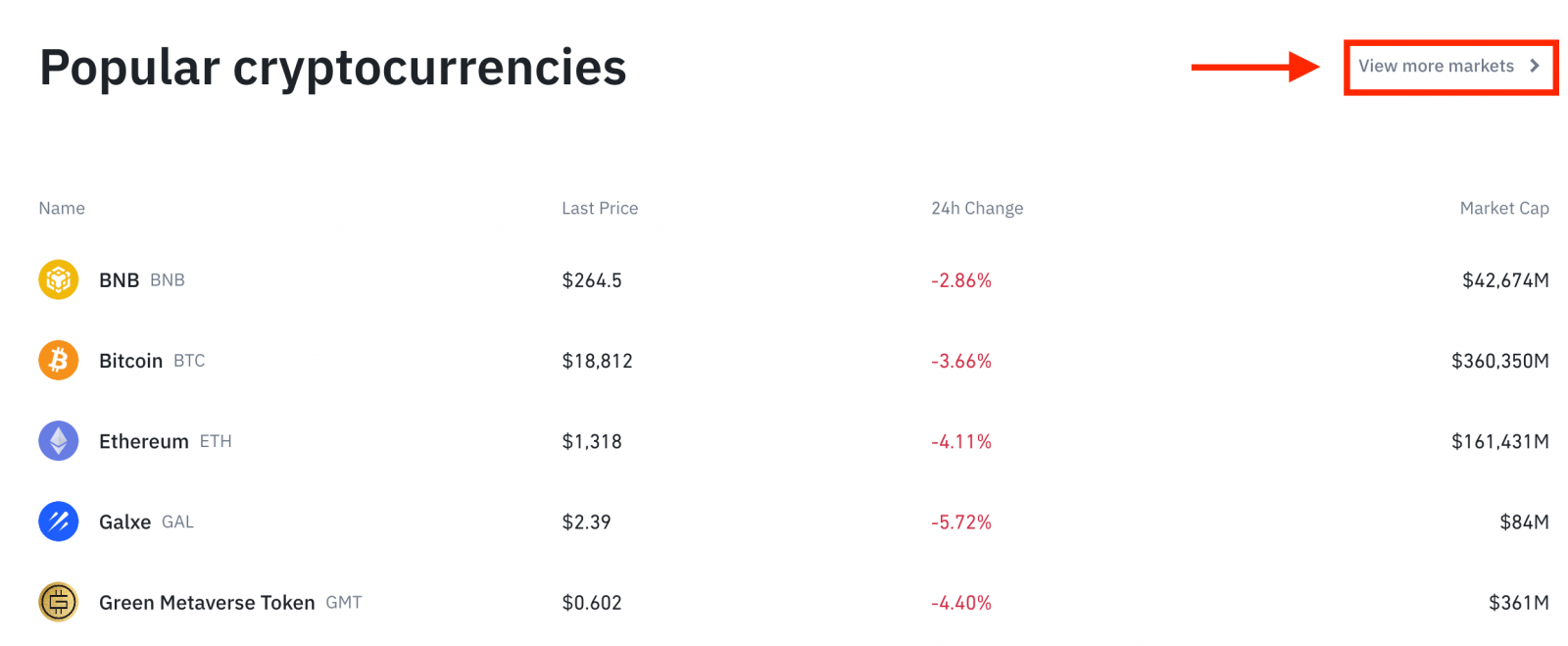
3. Þú munt nú finna sjálfan þig á viðskiptasíðuviðmótinu.
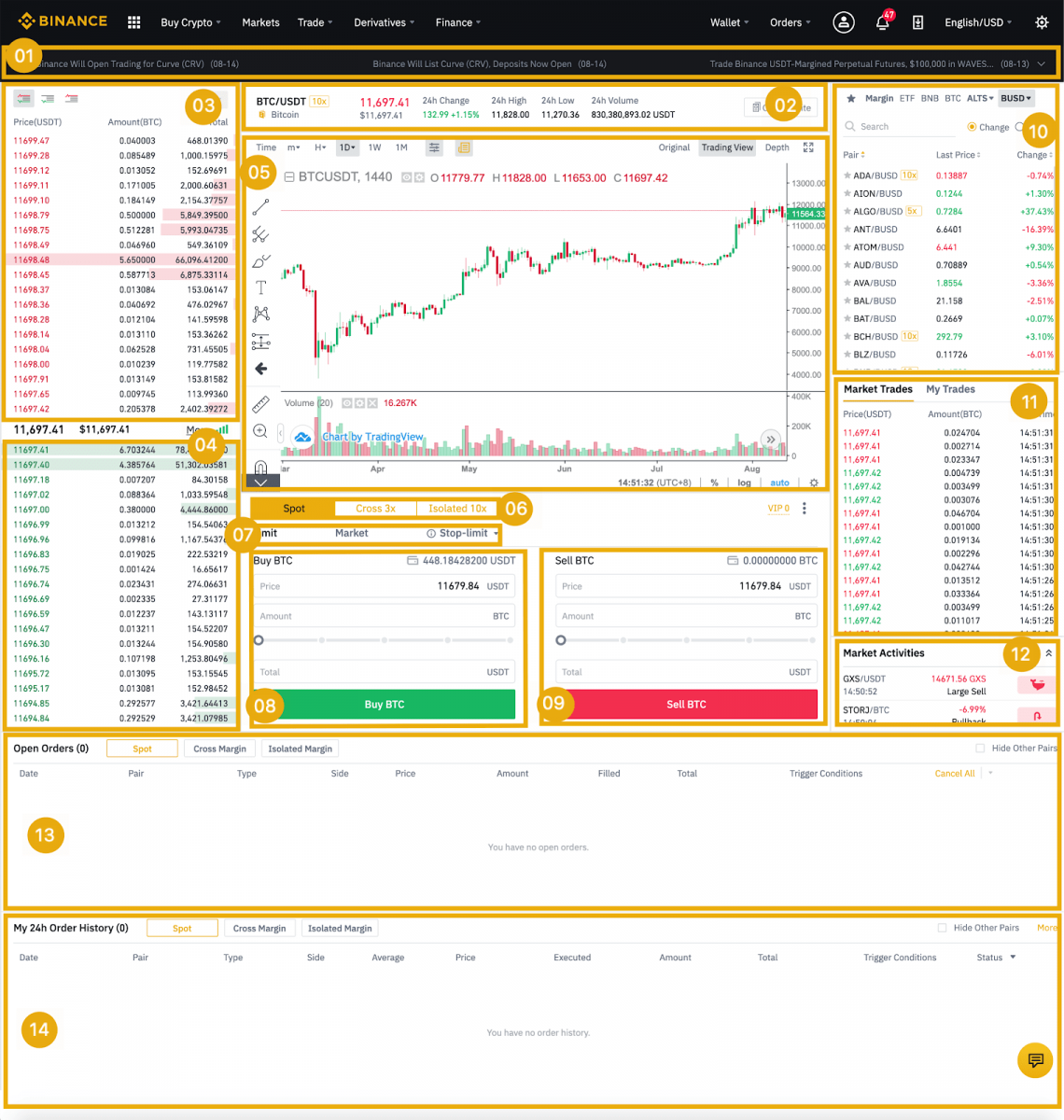
- Binance tilkynningar
- Viðskiptamagn viðskiptaparsins á 24 klukkustundum
- Selja pöntunarbók
- Kaupa pöntunarbók
- Kertastjakamynd og markaðsdýpt
- Tegund viðskipta: Spot/Cross Margin/Einangrað framlegð
- Tegund pöntunar: Takmörk/Markaður/Stöðvunartakmörk/OCO(Einn-Hættir-Hinn)
- Kaupa Cryptocurrency
- Selja Cryptocurrency
- Markaðs- og viðskiptapör.
- Síðasta viðskiptunum þínum sem lokið var
- Markaðsvirkni: miklar sveiflur/virkni í markaðsviðskiptum
- Opnar pantanir
- 24 tíma pöntunarferill þinn
- Binance þjónustuver
4. Skoðum að kaupa BNB. Efst á Binance heimasíðunni skaltu smella á [ Trade ] valkostinn og velja eða [ Classic ] eða [ Advanced ].
Farðu í kauphlutann (8) til að kaupa BNB og fylltu út verð og upphæð fyrir pöntunina þína. Smelltu á [Kaupa BNB] til að ljúka viðskiptum.
Þú getur fylgt sömu skrefum til að selja BNB.
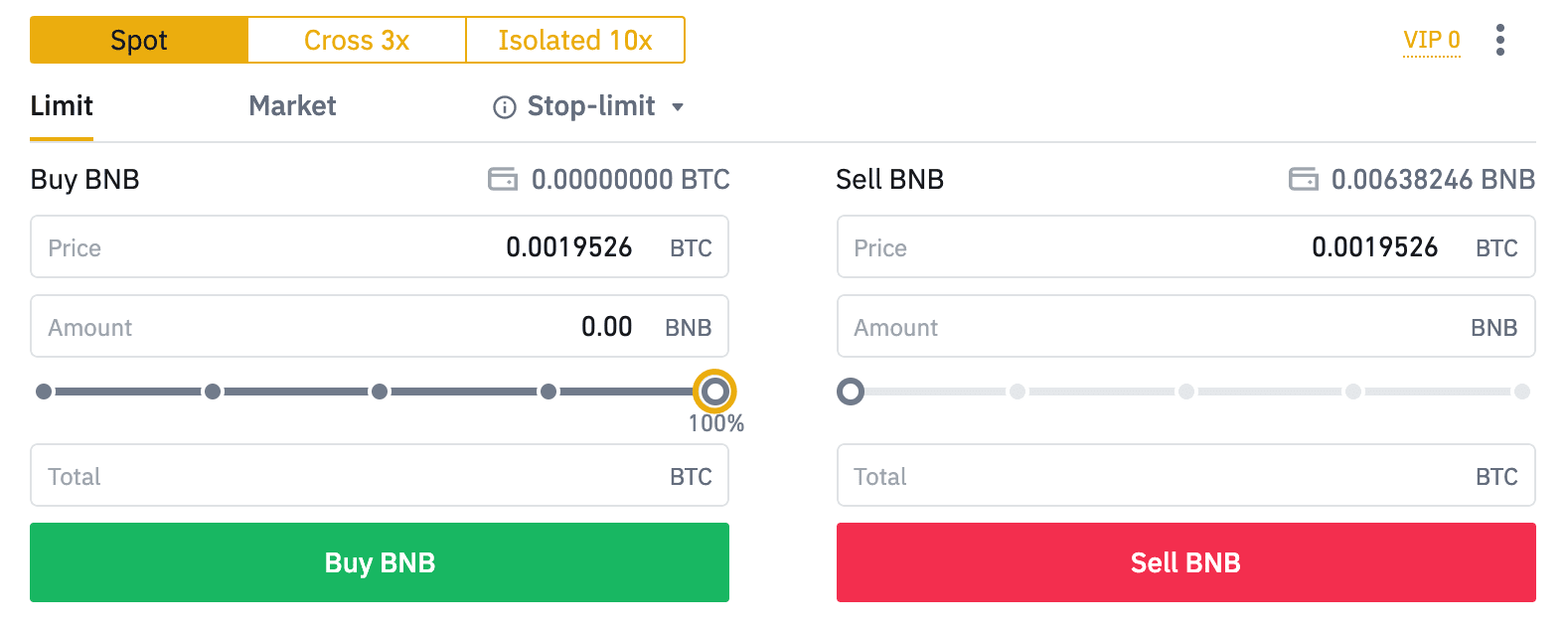
- Sjálfgefin pöntunartegund er takmörkunarpöntun. Ef kaupmenn vilja leggja inn pöntun eins fljótt og auðið er, geta þeir skipt yfir í [Markaðs] pöntun. Með því að velja markaðspöntun geta notendur átt viðskipti samstundis á núverandi markaðsverði.
- Ef markaðsverð BNB/BTC er 0,002, en þú vilt kaupa á ákveðnu verði, til dæmis 0,001, geturðu lagt inn [Limit] pöntun. Þegar markaðsverðið nær uppsettu verði verður pöntunin þín framkvæmd.
- Prósenturnar sem sýndar eru hér að neðan í BNB [Amount] reitnum vísa til prósentuupphæðarinnar af BTC þínum sem þú vilt eiga viðskipti fyrir BNB. Dragðu sleðann yfir til að breyta æskilegu magni.
Hvernig á að kaupa/selja Crypto á Binance (app)
1. Skráðu þig inn á Binance appið og smelltu á [Trade] til að fara á staðviðskiptasíðuna.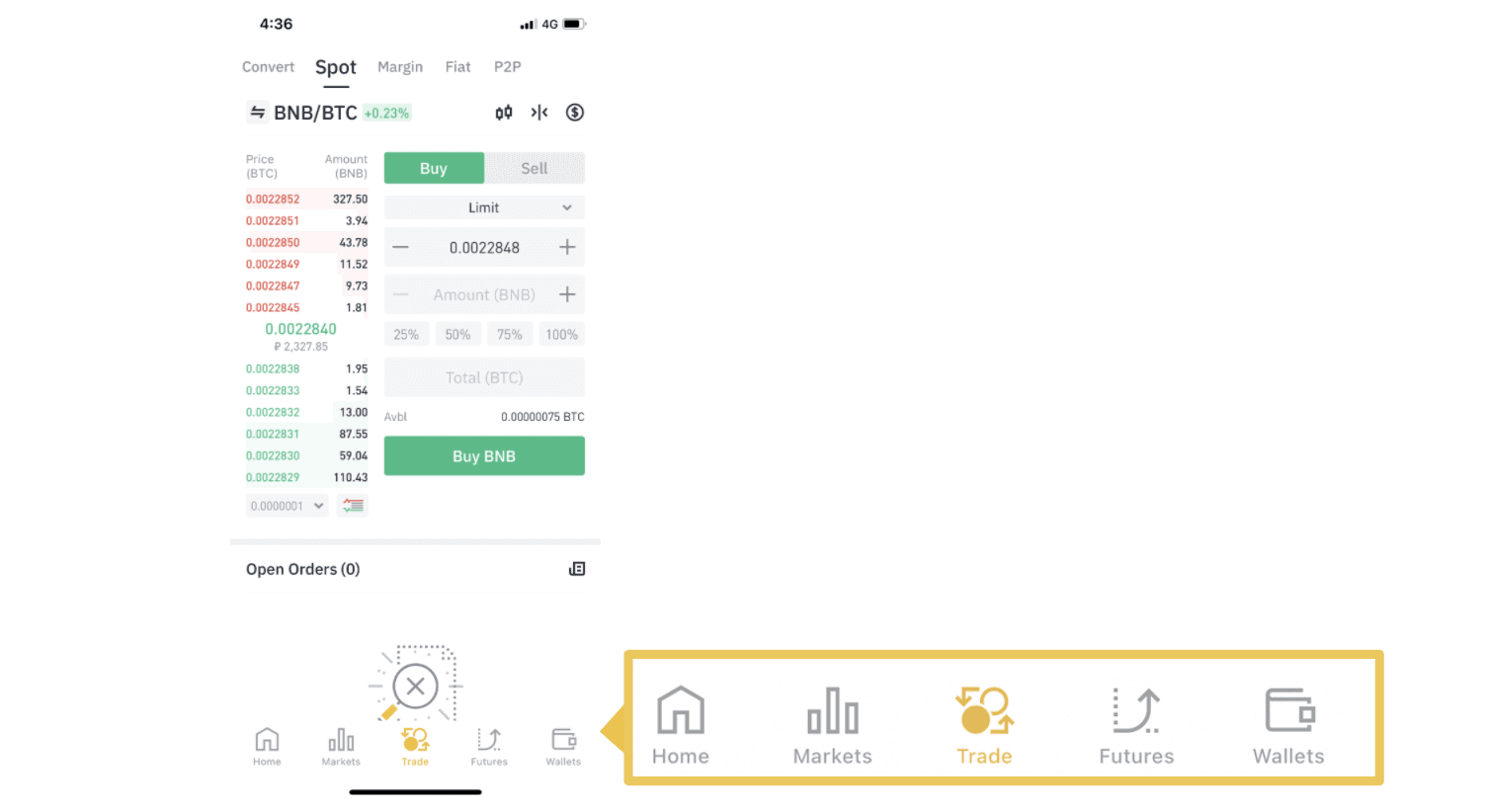
2. Hér er viðskiptasíðuviðmótið.
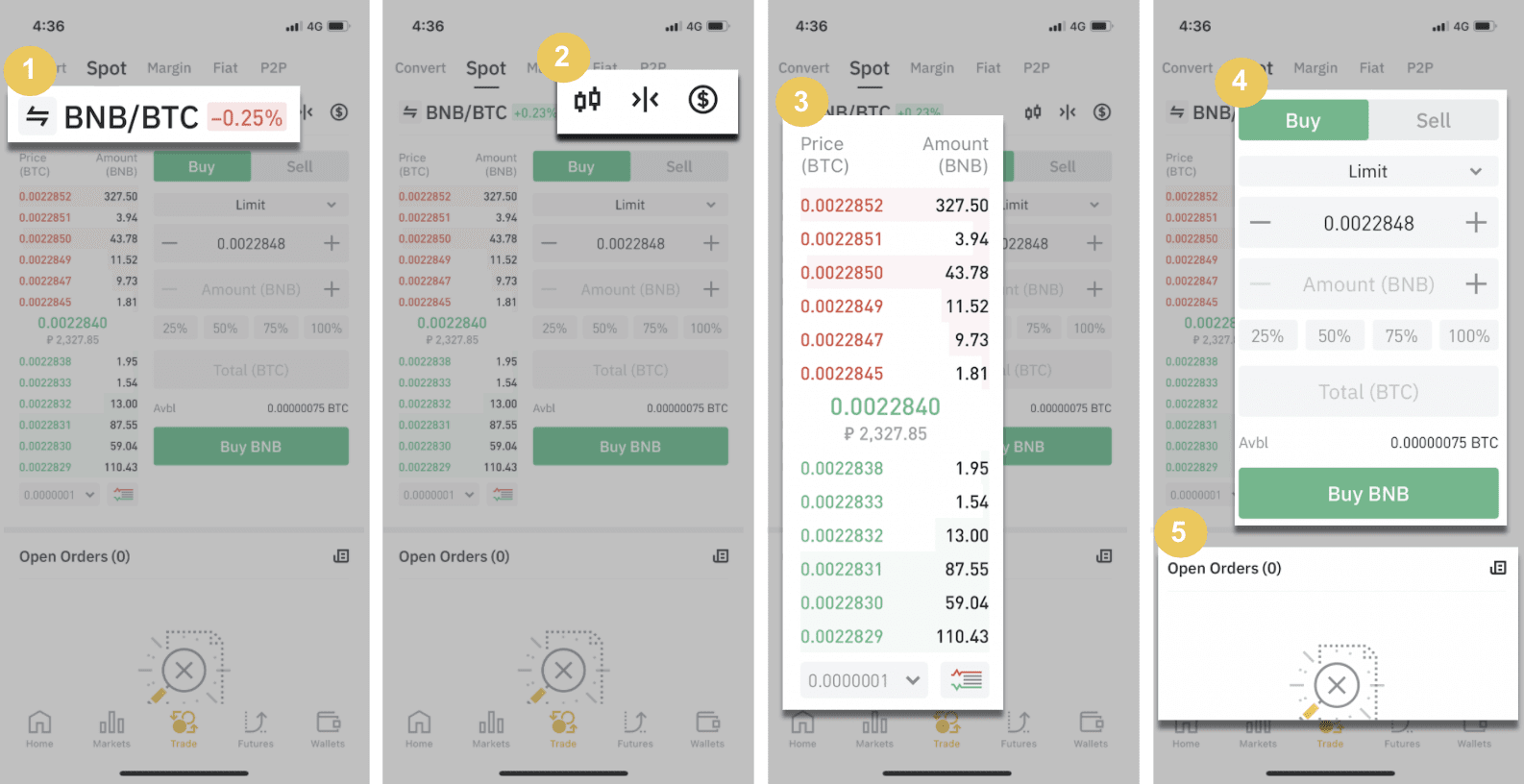
1. Markaðs- og viðskiptapör.
2. Rauntíma kertastjakamynd, studd viðskiptapör af dulritunargjaldmiðlinum, „Kaupa dulritunar“ hlutann.
3. Selja/kaupa pöntunarbók.
4. Kaupa/selja Cryptocurrency.
5. Opnar pantanir.
Sem dæmi munum við gera "Limit order" viðskipti til að kaupa BNB
(1). Sláðu inn spotverðið sem þú vilt kaupa BNB fyrir og það mun kalla á takmörkunarpöntunina. Við höfum stillt þetta sem 0,002 BTC á BNB.
(2). Í [Upphæð] reitinn skaltu slá inn magn BNB sem þú vilt kaupa. Þú getur líka notað prósenturnar hér að neðan til að velja hversu mikið af BTC þínum sem þú vilt nota til að kaupa BNB.
(3). Þegar markaðsverð BNB nær 0,002 BTC mun takmörkunarpöntunin koma af stað og ljúka. 1 BNB verður sendur í staðveskið þitt.
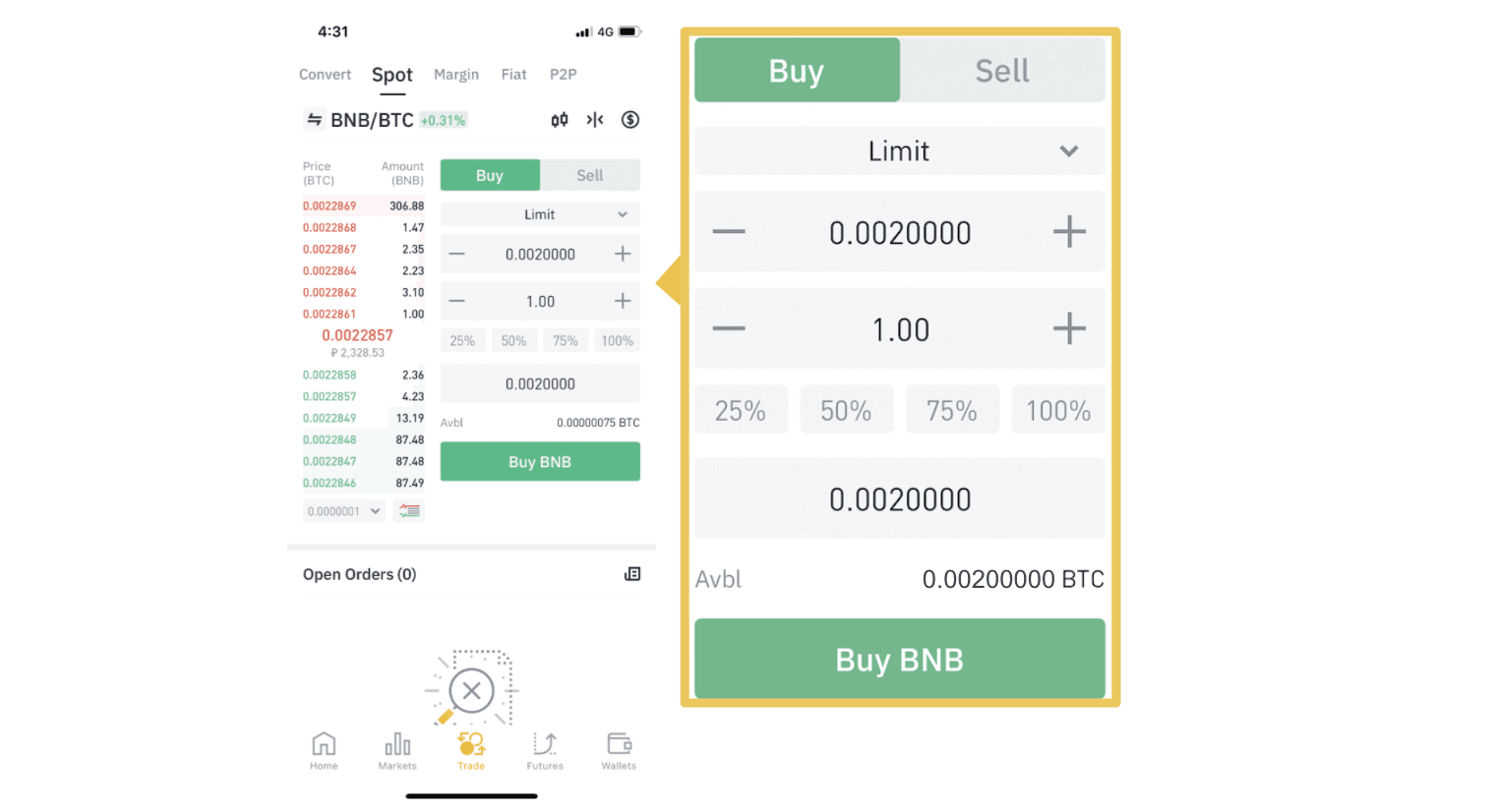 Þú getur fylgt sömu skrefum til að selja BNB eða hvaða annan valinn dulritunargjaldmiðil sem er með því að velja [Selja] flipann.
Þú getur fylgt sömu skrefum til að selja BNB eða hvaða annan valinn dulritunargjaldmiðil sem er með því að velja [Selja] flipann. ATH :
- Sjálfgefin pöntunartegund er takmörkunarpöntun. Ef kaupmenn vilja leggja inn pöntun eins fljótt og auðið er, geta þeir skipt yfir í [Markaðs] pöntun. Með því að velja markaðspöntun geta notendur átt viðskipti samstundis á núverandi markaðsverði.
- Ef markaðsverð BNB/BTC er 0,002, en þú vilt kaupa á ákveðnu verði, til dæmis 0,001, geturðu lagt inn [Limit] pöntun. Þegar markaðsverðið nær uppsettu verði verður pöntunin þín framkvæmd.
- Prósenturnar sem sýndar eru hér að neðan í BNB [Amount] reitnum vísa til prósentuupphæðarinnar af BTC þínum sem þú vilt eiga viðskipti fyrir BNB. Dragðu sleðann yfir til að breyta æskilegu magni.
Hvað er Stop-Limit aðgerðin og hvernig á að nota hana
Hvað er stöðvunarmörk
Stöðvunarpöntun er takmörkunarpöntun sem hefur hámarksverð og stöðvunarverð. Þegar stöðvunarverði er náð verður hámarkspöntun sett í pöntunarbókina. Þegar hámarksverði er náð verður takmörkunarpöntunin framkvæmd.
- Stöðvunarverð: Þegar verð eignarinnar nær stöðvunarverði, er stöðvunarviðmiðunarpöntunin framkvæmd til að kaupa eða selja eignina á hámarksverði eða betra.
- Takmarksverð: Valið (eða hugsanlega betra) verð sem stöðvunarmarkapöntunin er framkvæmd á.
Þú getur stillt stöðvunarverð og hámarksverð á sama verði. Hins vegar er mælt með því að stöðvunarverð fyrir sölupantanir sé aðeins hærra en hámarksverð. Þessi verðmunur mun gera ráð fyrir öryggisbili í verði milli þess tíma sem pöntunin er sett af stað og þegar hún er uppfyllt. Þú getur stillt stöðvunarverðið aðeins lægra en hámarksverð fyrir innkaupapantanir. Þetta mun einnig draga úr hættu á að pöntunin þín verði ekki uppfyllt.
Vinsamlegast athugaðu að eftir að markaðsverðið nær hámarksverði þínu verður pöntunin þín framkvæmd sem takmörkuð pöntun. Ef þú stillir stöðvunarmörkin of hátt eða hagnaðarmörkin of lág getur verið að pöntunin þín verði aldrei fyllt vegna þess að markaðsverð getur ekki náð því hámarksverði sem þú stilltir.
Hvernig á að búa til stöðvunarpöntun
Hvernig virkar stöðvunarpöntun?
Núverandi verð er 2.400 (A). Þú getur stillt stöðvunarverðið fyrir ofan núverandi verð, svo sem 3.000 (B), eða undir núverandi verði, eins og 1.500 (C). Þegar verðið fer upp í 3.000 (B) eða lækkar í 1.500 (C) verður stöðvunarpöntunin ræst og takmörkunarpöntunin verður sjálfkrafa sett í pöntunarbókina.
Athugið
Hægt er að setja hámarksverð yfir eða undir stöðvunarverði fyrir bæði kaup og sölupantanir. Til dæmis er hægt að setja stöðvunarverð B ásamt lægra hámarksverði B1 eða hærra hámarksverði B2.
Takmörkunarpöntun er ógild áður en stöðvunarverð er sett af stað, þar með talið þegar hámarksverði er náð á undan stöðvunarverði.
Þegar stöðvunarverði er náð gefur það aðeins til kynna að takmörkunarpöntun sé virkjuð og verði send í pöntunarbók, frekar en að takmörkunarpöntunin sé fyllt út strax. Takmörkunarpöntunin verður framkvæmd samkvæmt eigin reglum.
Hvernig á að setja stöðvunarpöntun á Binance?
1. Skráðu þig inn á Binance reikninginn þinn og farðu í [ Trade ] - [ Spot ]. Veldu annað hvort [ Kaupa ] eða [ Selja ] og smelltu síðan á [ Stop-limit ].
2. Sláðu inn stöðvunarverð, hámarksverð og magn dulritunar sem þú vilt kaupa. Smelltu á [Kaupa BNB] til að staðfesta upplýsingar um viðskiptin.
Hvernig á að skoða stöðvunarpantanir mínar?
Þegar þú hefur sent inn pantanir geturðu skoðað og breytt stöðvunarpöntunum þínum undir [ Opnar pantanir ].
Til að skoða framkvæmdar eða afturkallaðar pantanir, farðu á [ Pantanasaga ] flipann.
Algengar spurningar (algengar spurningar)
Hvað er takmörkunarpöntun
Takmörkunarpöntun er pöntun sem þú setur á pöntunarbókina með ákveðnu hámarksverði. Það verður ekki framkvæmt strax eins og markaðspöntun. Þess í stað verður takmörkunarpöntunin aðeins framkvæmd ef markaðsverðið nær hámarksverði þínu (eða betra). Þess vegna geturðu notað takmarkaða pantanir til að kaupa á lægra verði eða selja á hærra verði en núverandi markaðsverð.
Til dæmis setur þú innkaupatakmarkanir fyrir 1 BTC á $60.000 og núverandi BTC verð er 50.000. Takmarkspöntunin þín verður fyllt strax á $50.000, þar sem það er betra verð en það sem þú stillir ($60.000).
Á sama hátt, ef þú setur sölutakmörkunarpöntun fyrir 1 BTC á $40.000 og núverandi BTC verð er $50.000. Pöntunin verður fyllt strax á $50.000 vegna þess að það er betra verð en $40.000.
| Markaðspöntun | Takmörkunarpöntun |
| Kaupir eign á markaðsverði | Kaupir eign á ákveðnu verði eða betra |
| Fyllist strax | Fyllir aðeins á verði hámarkspöntunar eða betra |
| Handbók | Hægt að stilla fyrirfram |
Hvað er markaðspöntun
Markaðspöntun er framkvæmd á núverandi markaðsverði eins fljótt og auðið er þegar þú leggur inn pöntunina. Þú getur notað það til að leggja bæði kaup og sölupantanir.
Þú getur valið [Upphæð] eða [Total] til að setja kaup- eða sölumarkaðspöntun. Til dæmis, ef þú vilt kaupa ákveðið magn af BTC, geturðu slegið inn upphæðina beint. En ef þú vilt kaupa BTC með ákveðnu magni af fjármunum, eins og 10.000 USDT, geturðu notað [Total] til að leggja inn kauppöntunina.
Hvernig á að skoða staðviðskiptavirknina mína
Þú getur skoðað staðviðskiptastarfsemi þína frá Pantanir og stöður spjaldið neðst í viðskiptaviðmótinu. Skiptu einfaldlega á milli flipanna til að athuga stöðuna fyrir opna pöntun og áður framkvæmdar pantanir.
1. Opnar pantanir
Undir flipanum [Opna pantanir] geturðu skoðað upplýsingar um opnar pantanir þínar, þar á meðal:- Pöntunardagur
- Viðskiptapar
- Tegund pöntunar
- Pöntunarverð
- Pöntunarupphæð
- Fyllt %
- Heildarupphæð
- Kveikjuskilyrði (ef einhver er)

Til að sýna aðeins núverandi opnar pantanir skaltu haka við [Fela önnur pör] reitinn. 
Til að hætta við allar opnar pantanir á núverandi flipa, smelltu á [Cancel All] og veldu tegund pöntunar sem á að hætta við.
2. Pöntunarsaga
Pöntunarferill sýnir skrá yfir útfylltar og óútfylltar pantanir þínar á tilteknu tímabili. Þú getur skoðað upplýsingar um pöntun, þar á meðal:- Pöntunardagur
- Viðskiptapar
- Tegund pöntunar
- Pöntunarverð
- Fyllt pöntunarupphæð
- Fyllt %
- Heildarupphæð
- Kveikjuskilyrði (ef einhver er)

3. Viðskiptasaga
Viðskiptasaga sýnir skrá yfir útfylltar pantanir þínar á tilteknu tímabili. Þú getur líka athugað viðskiptagjöldin og hlutverk þitt (viðskiptavaki eða viðtakandi).Til að skoða viðskiptasögu, notaðu síurnar til að sérsníða dagsetningarnar og smelltu á [Leita] .
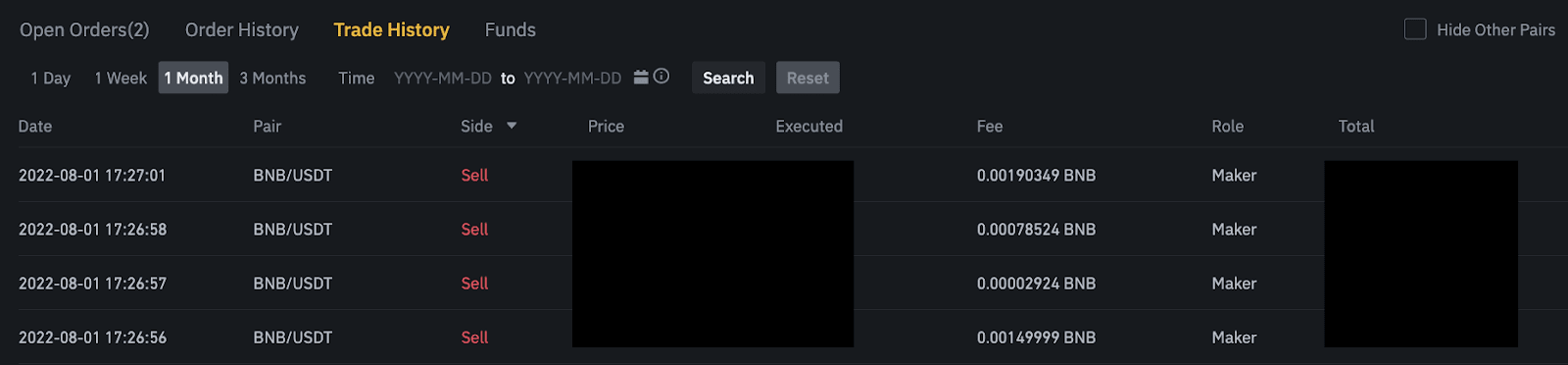
4. Fjármunir
Þú getur skoðað upplýsingar um tiltækar eignir í Spot-veskinu þínu, þar á meðal myntina, heildarstöðu, tiltæka stöðu, fjármuni í röð og áætlað BTC/fiat verðmæti.
Vinsamlegast athugaðu að tiltæk staða vísar til fjárhæðarinnar sem þú getur notað til að leggja inn pantanir.

Ályktun: Byrjaðu dulritunarferðina þína auðveldlega á Binance
Skráning og viðskipti á Binance er einfalt ferli sem veitir aðgang að öruggum og eiginleikaríkum dulritunarviðskiptavettvangi. Með því að fylgja þessum skrefum geturðu fljótt sett upp reikninginn þinn, lagt inn fé og byrjað viðskipti með sjálfstraust. Mundu alltaf að virkja öryggiseiginleika eins og 2FA og vertu upplýstur um markaðsþróun til að hámarka árangur þinn í viðskiptum.



